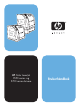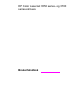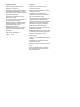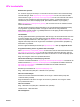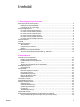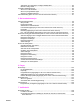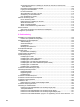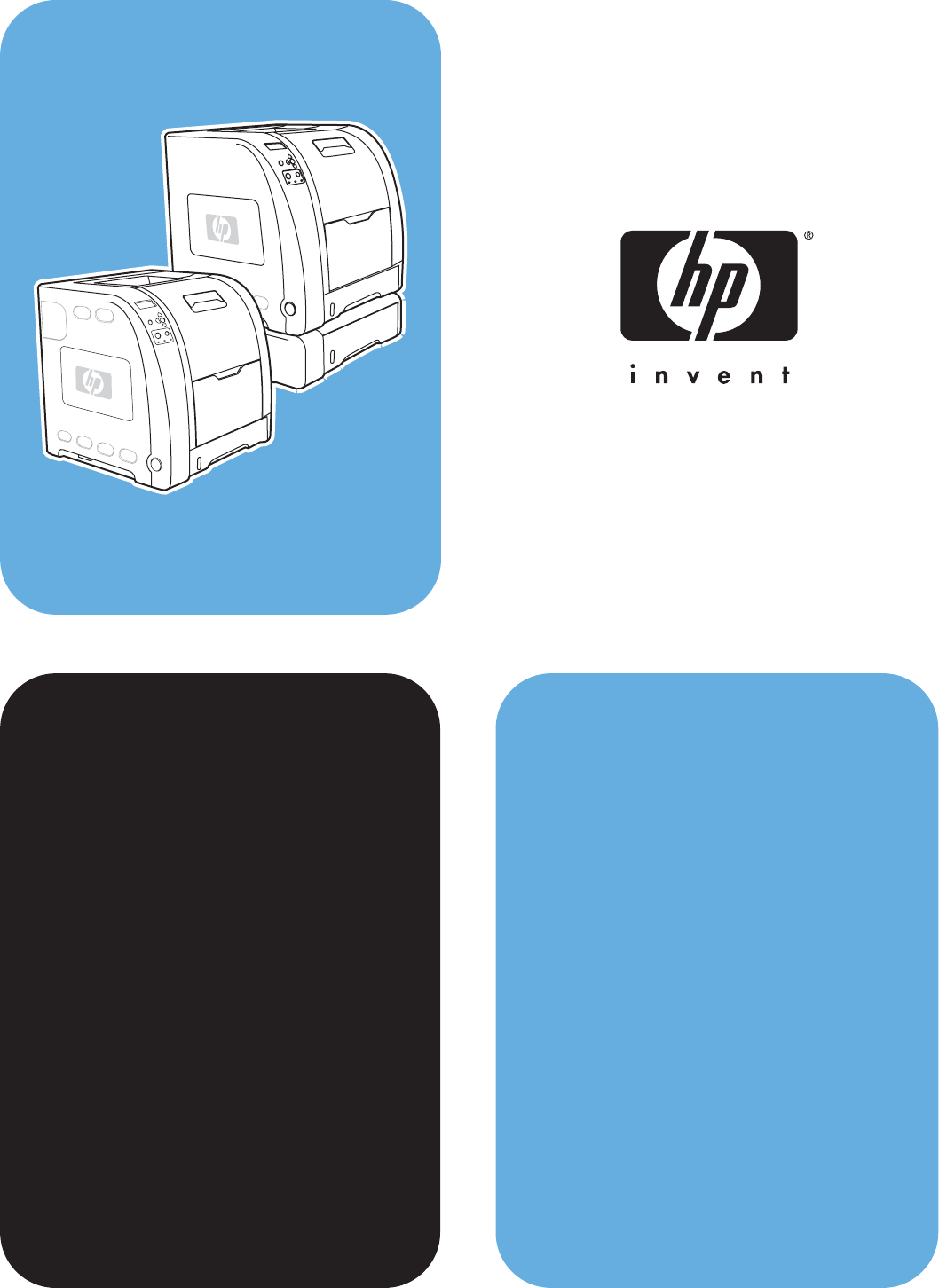HP Color LaserJet 3550 series- og 3700 series-skrivere Brukerhåndbok
HP Color LaserJet 3550 series- og 3700 series-skrivere Brukerhåndbok
Copyright og lisens Varemerker © 2005 Copyright Hewlett-Packard Development Company, L.P. Adobe® er et varemerke for Adobe Systems Incorporated. Reproduksjon, tilpasning eller oversettelse uten skriftlig forhåndstillatelse er forbudt, med unntak av det som er tillatt i henhold til lovgivning om opphavsrett. Arial® er et registrert varemerke i USA for Monotype Corporation. Informasjonen i dette dokumentet kan endres uten forvarsel.
HPs kundestøtte Elektroniske tjenester For 24-timers tilgang til informasjon om hvordan du bruker modem- eller Internett-tilkobling. Internett-koblinger: Gå til http://www.hp.com/support/clj3550 for HP Color LaserJet 3550 series-skriveren og til http://www.hp.com/support/clj3700 for HP Color LaserJet 3700 seriesskriveren for å få oppdatert HP-skriverprogramvare, produkt- og støtteinformasjon og skriverdrivere på en rekke forskjellige språk. (Disse Web-områdene er på engelsk.) Gå til: http://www.hp.
Bruk HP Verktøykasse hvis du vil kontrollere skriverens status og innstillinger, vise feilsøkingsinformasjon og elektronisk dokumentasjon. Du kan vise HP Verktøykasse når skriveren er koblet direkte til datamaskinen, eller når den er koblet til et nettverk. Du må ha utført en fullstendig programvareinstallering for å kunne bruke HP Verktøykasse. Se Bruke HP Verktøykasse. HPs kundestøtte og informasjon for Macintosh-maskiner Gå til: http://www.hp.
Innhold 1 Grunnleggende om skriveren Rask tilgang til skriverinformasjon ...........................................................................................2 Koblinger til brukerhåndboken ...........................................................................................2 Hvordan finne mer informasjon .........................................................................................2 Skriverkonfigurasjoner ..............................................................................
PowerSave-tid .................................................................................................................41 Lysstyrke for vindu ...........................................................................................................42 Språkvalg (tilgjengelig for HP Color LaserJet 3700 series-skriveren) .............................42 Fjernbare advarsler (tilgjengelig for HP Color LaserJet 3700 series-skriveren) ..............43 Auto-fortsett .........................................
Alternativer for innbinding av 2-sidige utskriftsjobber ......................................................82 Manuell 2-sidig utskrift .....................................................................................................82 Spesielle utskriftssituasjoner ..................................................................................................85 Skrive ut en ulik førsteside ..............................................................................................
Omtrentlige intervaller for utskifting av rekvisita for HP Color LaserJet 3700 series-skriveren ..........................................................................................................108 Kontrollere skriverkassettens varighet ...........................................................................109 Lagring av skriverkassetter ............................................................................................110 HP-skriverkassetter ............................................
Skrive ut feilsøkingssider ...............................................................................................191 Kalibrere skriveren .........................................................................................................192 Tillegg A Rekvisita og ekstrautstyr Tilgjengelighet for reservedeler og rekvisita ........................................................................
Installere et HP Jetdirect-utskriftsserverkort i HP Color LaserJet 3700 series-skriveren .....226 Slik installerer du et HP Jetdirect-utskriftsserverkort: ....................................................
Grunnleggende om skriveren Dette kapittelet inneholder informasjon om hvordan du blir kjent med skriverens funksjoner.
Rask tilgang til skriverinformasjon Koblinger til brukerhåndboken ● Oversikt ● Skifte ut rekvisita og deler Hvordan finne mer informasjon Det finnes flere referanser du kan benytte med denne skriveren. For HP Color LaserJet 3550 series-skrivere kan du gå til http://www.hp.com/support/clj3550. For HP Color LaserJet 3700 series-skrivere kan du gå til http://www.hp.com/support/clj3700. Konfigurere skriveren Installasjonsveiledning — Trinnvise instruksjoner for installasjon og konfigurering av skriveren.
Bruke skriveren Brukerhåndbok — Detaljert informasjon om bruk av og feilsøking på skriveren. Finnes på CD-ROMen som fulgte med skriveren. Elektronisk hjelp — Informasjon om skriveralternativer som er tilgjengelige i skriverdriveren. Du kan få frem en hjelpefil ved å åpne den elektroniske hjelpen via skriverdriveren.
Skriverkonfigurasjoner Takk for at du valgte HP Color LaserJet 3550 series- eller HP Color LaserJet 3700 seriesskriveren. Disse skriverne leveres med konfigurasjonene nedenfor. HP Color LaserJet 3550-skriveren HP Color LaserJet 3550-skriveren er en laserskriver med fire farger som skriver ut 16 sider per minutt (spm) både i svart/hvitt og farger. ● Skuffer.
HP Color LaserJet 3700-skriveren HP Color LaserJet 3700-skriveren er en laserskriver med fire farger som skriver ut 16 sider per minutt (spm) både i svart/hvitt og farger. ● Skuffer. Skriveren leveres med en flerfunksjonsskuff (skuff 1) med plass til opptil 100 ark med forskjellige papirtyper og -størrelser eller 10 konvolutter, og en 250-arks papirmater (skuff 2) som støtter forskjellige papirstørrelser. Den støtter en 500-arks papirmater (skuff 3, ekstrautstyr).
HP Color LaserJet 3700dn-skriveren HP Color LaserJet 3700dn-skriveren har de samme funksjonene som HP Color LaserJet 3700n-skriveren, automatisk tosidig utskrift og totalt 128 MB SDRAM. HP Color LaserJet 3700dtn-skriveren HP Color LaserJet 3700dtn-skriveren har de samme funksjonene som HP Color LaserJet 3700dn-skriveren, i tillegg til en 500-arks papirmater (skuff 3).
Skriverfunksjoner Denne skriveren kombinerer kvaliteten og driftssikkerheten til Hewlett-Packard-skrivere med egenskapene som er oppført nedenfor. Hvis du vil vite mer om funksjonene til HP Color LaserJet 3550 series-skriveren, kan du gå til Hewlett-Packards Web-område på http://www.hp.com/support/clj3550. Hvis du vil vite mer om funksjonene til HP Color LaserJet 3700 series-skriveren, kan du gå til http://www.hp.com/support/clj3700.
Funksjoner (forts.) Miljømessige funksjoner Skrifter Papirhåndtering 8 HP Color LaserJet 3550 seriesskriveren HP Color LaserJet 3700 seriesskriveren ● PowerSave-innstilling. ● PowerSave-innstilling. ● Inneholder et stort antall resirkulerbare komponenter og mye resirkulerbart materiale. ● Inneholder et stort antall resirkulerbare komponenter og mye resirkulerbart materiale. ● I samsvar med Energy Star. ● I samsvar med Energy Star.
Funksjoner (forts.) Ekstrautstyr Tilkobling HP Color LaserJet 3550 seriesskriveren HP Color LaserJet 3700 seriesskriveren ● ● 500-arks papirmater (skuff 3, ekstrautstyr) som støtter papirstørrelsene Letter og A4 (standard på HP Color LaserJet 3700dtn--skrivere (skuff 3)). ● DIMM (Dual inline memory modules). ● Flash-DIMM-modul (ekstrautstyr). ● Standard, toveis parallellkabelgrensesnitt (i samsvar med IEEE-1284) for bakoverkompatibilitet. ● USB-kabelgrensesnitt (Universal serial bus).
Oversikt Illustrasjonene nedenfor viser plassering av og navn på de viktigste skriverkomponentene.
Skriverprogramvare Sammen med skriveren følger det med en CD-plate som inneholder skriverprogramvaren. Programvarekomponentene og skriverdriverne på denne CD-ROMen hjelper deg med å utnytte skriveren fullt ut. Du finner installeringsinstruksjoner i installasjonsveiledningen. Merk I Viktig-filen på CD-ROMen finner du den nyeste informasjonen om skriverprogramvarens komponenter. Denne delen gir en oversikt over programvaren som følger med på CD-ROMen.
Skriverdrivere for HP Color LaserJet 3550 series-skrivere JetReady 4.1 Operativsystem1 Windows 98, Me Windows NT 4.0 Windows 2000 Windows XP (32-bits) Windows XP (64-bits) Windows Server 2003 (32-bits) Windows Server 2003 (64-bits) Macintosh OS 1 Ikke alle skriverfunksjoner er tilgjengelige fra alle drivere eller operativsystemer. Slå opp i den elektroniske hjelpen i driveren for å finne ut hvilke funksjoner som er tilgjengelige.
Andre drivere Følgende drivere følger ikke med CD-ROMen, men er tilgjengelige fra http://www.hp.com/go/ clj3700software. Disse driverne er bare for HP Color LaserJet 3700 series-skrivere. Merk ● OS/2 PS- og PCL-skriverdriver ● Modellskript for UNIX ● Linux-drivere OS/2-driverne leveres av IBM og følger med OS/2. De er ikke tilgjengelige på tradisjonell kinesisk, forenklet kinesisk, koreansk og japansk.
UNIX Skriverinstallerer fra HP Jetdirect for UNIX er et enkelt verktøy for skriverinstallering for HPUX- og Solaris-nettverk. Det kan lastes ned fra HPs kundestøtte på http://www.hp.com/ support/net_printing. Linux Hvis du trenger mer informasjon om Linux-støtte, kan du gå til http://www.hp.com/go/linux. Verktøy HP Color LaserJet 3550 series- og HP Color LaserJet 3700 series-skriverne har en rekke verktøy som gjør det enkelt å overvåke og styre skriveren i et nettverk.
Funksjoner Med HPs innebygde Web-server kan du vise status for skriver- og nettverkskort og styre utskriftsfunksjoner fra PCen. Du kan gjøre følgende med HPs innebygde Web-server: ● Vise informasjon om skriverstatus. ● Finne gjenværende levetid for rekvisita og bestille mer. ● Vise og endre skuffkonfigurasjonene. ● Vise og endre menykonfigurasjonen på skriverens kontrollpanel. ● Vise og skrive ut interne sider. ● Motta varsel om skriver- og rekvisitahendelser.
Spesifikasjoner for utskriftsmateriale For å oppnå best mulig resultat bør du bruke vanlig fotokopieringspapir med en vekt på 75 g/ m2 til 90 g/m2. Kontroller at utskriftsmaterialet er av god kvalitet og uten kutt, hakk, rifter, flekker, løse partikler, støv, skrukker, bøyde eller brettede kanter.
Papirstørrelser for skuff 21 1 Skuff 2 Mål Vekt eller tykkelse Kapasitet Letter 216 x 279 mm 60 - 105 g/m2 250 ark (75 g/m2) Legal 216 x 356 mm 60 - 105 g/m2 250 ark (75 g/m2) Executive 184 x 267 mm 60 - 105 g/m2 250 ark (75 g/m2) Executive (JIS) 216 x 330 mm 60 - 105 g/m2 250 ark (75 g/m2) A4 210 x 297 mm 60 - 105 g/m2 250 ark (75 g/m2) A5 148 x 210 mm 60 - 105 g/m2 250 ark (75 g/m2) B5 (JIS) 182 x 257 mm 60 - 105 g/m2 250 ark (75 g/m2) B5 (ISO) 176 x 250 mm 60 - 105 g/m
18 Kapittel 1 Grunnleggende om skriveren NOWW
Kontrollpanel Dette kapittelet inneholder informasjon om skriverens kontrollpanel, som brukes til å styre skriverens funksjoner og gir deg informasjon om skriveren og utskriftsjobbene.
Oversikt over kontrollpanelet Kontrollpanelet brukes til å styre skriverens funksjoner og gir deg informasjon om skriverens og utskriftsjobbers status. Vinduet på kontrollpanelet viser grafisk informasjon om status for skriveren og rekvisita, slik at du enkelt kan identifisere og rette problemer som oppstår.
Navn på knapp Funksjon Pil opp Brukes til å navigere i menyer og tekst, og til å velge større eller mindre verdier når tallverdier vises i vinduet. Pil ned Pil tilbake Brukes til å navigere bakover i menyer med flere nivåer. Meny Brukes til å åpne og gå ut av menyer. Stans Brukes til å stoppe jobben som er sendt til utskrift, og du kan velge å fortsette eller avbryte gjeldende utskriftsjobb, fjerne papir fra skriveren og fjerne eventuelle kontinuerlige feil i tilknytning til den avbrutte jobben.
På det øverste nivået har vinduet to områder: melding/påminnelse og måler for rekvisita. Kontrollpanelvindu 1 2 3 området melding/påminnelse måler for rekvisita skriverkassettfarger fra venstre mot høyre: svart, cyan, magenta og gul Meldings- og påminnelsesområdene i vinduet gir deg varsel om skriverens tilstand og forteller deg hva du bør gjøre. Måleren for rekvisita viser hvor mye som er igjen i skriverkassettene (svart, cyan, magenta og gul).
Kontrollpanelmenyer Du kan utføre de fleste rutinemessige utskriftsoppgavene fra datamaskinen gjennom skriverdriveren eller programmet. Dette er den enkleste måten å styre skriveren på. Eventuelle endringer du utfører via datamaskinen, vil overstyre innstillingene i skriverens kontrollpanel. Se hjelpefilene for programvaren, eller se Skriverprogramvare hvis du vil vite mer om hvordan du får tilgang til skriverdriveren. Du kan også kontrollere skriveren ved å endre innstillingene på skriverens kontrollpanel.
Menyhierarki Tabellene nedenfor inneholder en liste over hierarkiene i hver meny. Slik får du tilgang til menyene: 1. Trykk på MENY én gang for å få tilgang til MENYER. 2. Trykk på eller for å navigere til listen. 3. Trykk på for å velge ønsket alternativ. 4. Trykk på for å gå tilbake til forrige nivå. 5. Trykk på MENY for å avslutte MENYER. 6. Trykk på for å vise tilleggsinformasjon om en meny.
PAPIRHÅNDTERING SKUFF 1 STR SKUFF 1 TYPE SKUFF 2 STR SKUFF 2 TYPE SKUFF 3 STR SKUFF 3 TYPE Menyen Konfigurer enhet Se Menyen Konfigurer enhet og Endre konfigurasjonsinnstillinger på skriverens kontrollpanel hvis du vil vite mer. Konfigurer enhet SKRIVER UT ANTALL EKSEMPL Standard papirstørrelse: STD.
SYSTEMOPPSETT VIS ADRESSE (tilgjengelig for HP Color LaserJet 3700 seriesskriveren) OPTIMAL HASTIGHET/ KOSTNAD SKUFFREAKSJONER POWERSAVE-TID DISPLAYETS LYSSTYRKE SPRÅKVALG (tilgjengelig for HP Color LaserJet 3700 seriesskriveren) FJERNBARE ADVARSLER (tilgjengelig for HP Color LaserJet 3700 series-skriveren) AUTO-FORTSETT LITE REKVISITA Ny utskrift: ram_disk (tilgjengelig for HP Color LaserJet 3700 seriesskriveren) Språk I/U I/U-TIDSAVBRUDD SIDEBUFRING PARALLELL INNDATA (tilgjengelig for HP Color LaserJet
DIAGNOSTIKK SKR UT HEND.LOGG VIS HENDELSESLOGG FEILSØKING FOR UTSKRIFTSKVALITET DEAKTIVER KASS.
Informasjon-menyen Bruk Informasjon-menyen til å få tilgang til og skrive ut bestemte typer informasjon om skriveren. Menyfunksjon Beskrivelse SKR UT MENYOVERS Skriver ut en menyoversikt for kontrollpanelet. Denne viser hvordan menyfunksjonene i kontrollpanelet henger sammen, og hvilke innstillinger som er gjeldende. Se Skriverinformasjonssider. SKRIV UT KONFIGURASJON Skriver ut skriverens konfigurasjonsside. UTSKR.
Papirhåndtering-menyen På Papirhåndtering-menyen kan du konfigurere skuffer etter størrelse og type. Det er viktig at innskuffene konfigureres riktig ved hjelp av denne menyen før du skriver ut for første gang. Merk Hvis du har brukt en tidligere utgave av en HP LaserJet-skriver, er du trolig vant med å konfigurere skuff 1 for førstmodus eller kassettmodus. Du kan etterligne innstillingene for førstmodus ved å konfigurere skuff 1 for størrelse = ALLE STØRRELSER og type = ALLE TYP..
Menyen Konfigurer enhet Med menyen Konfigurer enhet kan du endre eller tilbakestille standardinnstillinger for utskrift, justere utskriftskvaliteten og endre systemkonfigurasjonen og I/U-alternativene. Utskrift-menyen Disse innstillingene har bare betydning for jobber uten identifiserte egenskaper. De fleste jobber identifiserer alle egenskapene og overstyrer verdiene som angis i denne menyen. Denne menyen kan også brukes til å innstille standard papirtype og -størrelse.
Menyfunksjon Verdier Beskrivelse COURIER-SKRIFT VANLIG Her kan du velge versjon for Courier-skrift. Standarden er VANLIG. MØRK Tilgjengelig for HP Color LaserJet 3700 series-skrivere. BRED A4 NEI JA Her kan du endre utskriftsområdet for A4-papir slik at åtti tegn med tegnbredde 10 får plass på én linje. Standarden er NEI. Tilgjengelig for HP Color LaserJet 3700 series-skrivere. Skriv ut PS-feil: AV PÅ Her kan du velge å skrive ut feilsider for emulert PostScript (PS). Standarden er AV.
Menyfunksjon Verdier Beskrivelse PCL SKJEMALENGDE Her kan du konfigurere innstillinger for skriverkontrollspråket. PAPIRRETNING SKRIFTKILDE SKRIFTNUMMER TEGNBREDDE PUNKTSTØRRELSE SYMBOLSETT TILFØY CR TIL LF UTELATE BLANKE SIDER SKJEMALENGDE angir antall linjer per side. Standarden er 0. PAPIRRETNING vurderer langside- kontra kortsideoppsett. Standarden er STÅENDE (tilgjengelig for HP Color LaserJet 3700 seriesskrivere). SKRIFTKILDE velger kilde for skriften som brukes på skriverens kontrollpanel.
Menyfunksjon Verdier Beskrivelse JUSTER FARGE TETTHET - CYAN Her kan du endre halvtoneinnstillinger for hver farge. Standarden for hver farge er 0. TETTHET - MAGENTA TETTHET - GUL TETTHET - SVART GJENOPPR. FARGEVERDIER ANGI JUSTERING SKRIV UT TESTSIDE Kilde JUSTER SKUFF 1 JUSTER SKUFF 2 JUSTER SKUFF 3 AUTOREG.MODUS BARE TRANSPARENT UTVIDET REG. BLEKKTRANSPARENT AVVIS-VOKT VARMEEL. GODTA-IKKE ANBEF. Her kan du justere bildet for enkeltsidig og tosidig utskrift. Standarden for Kilde er SKUFF 2.
Menyfunksjon Verdier Beskrivelse OPTIMALISER T1 NED Her kan du optimalisere bestemte parametere for alle jobber i stedet for (eller i tillegg til) å optimalisere etter papirtypen. Standarden for hvert element er AV. T1 OPP T2 OPP 1 T2 OPP 2 T2 NED 1 T2 NED 2 FORKANT OPP GJENOPPRETT OPTIMALISERING tilbakestiller alle verdier til AV. FORKANT NED REDUSER BAKGR. 1 REDUSER BAKGR. 2 VARMEEL NED 1 VARMEEL NED 2 FILMFORSKYVNING SKYGGEBILDEFORH.
Menyfunksjon Verdier Beskrivelse VIS ADRESSE AUTO AUTO gjør at skriverens IP-adresse vises på skriverens kontrollpanel, og veksler med Klar-meldingen. Standarden er AV. AV Dette menyelementet vises bare hvis skriveren er tilkoblet et nettverk (tilgjengelig for HP Color LaserJet 3700n-, 3700dn- og 3700dtnskrivermodellene). OPTIMAL HASTIGHET/ KOSTNAD AUTO PRIMÆRT FARGESIDER PRIMÆRT SVHV-S.
Menyfunksjon Verdier Beskrivelse DISPLAYETS LYSSTYRKE 1–10 Her kan du justere lysstyrken for skriverens kontrollpanel. Standarden er 5. Se Lysstyrke for vindu. SPRÅKVALG AUTO Setter språkvalg til automatisk veksling mellom PCL og PostScriptemulering. Standarden er AUTO. PS PCL FJERNBARE ADVARSLER JOBB PÅ Se Språkvalg (tilgjengelig for HP Color LaserJet 3700 series-skriveren) for mer informasjon. Her kan du angi hvor lenge en fjernbar advarsel skal vises på skriverens kontrollpanel.
Menyfunksjon Verdier Beskrivelse Språk Viser en liste over tilgjengelige språk. Angir standardspråk for kontrollpanelet. Se Språk for mer informasjon. I/U-menyen Med denne menyen kan du konfigurere skriverens I/U-alternativer. Se Nettverkskonfigurasjon. Menyfunksjon Verdier Beskrivelse I/U-TIDSAVBRUDD 5–300 Her kan du angi tidsavbrudd for I/U i sekunder.
Menyfunksjon Verdier Beskrivelse GJENOPPRETT FABRIKKINNSTILL Ingen Her kan du tømme sidebufferen, fjerne alle midlertidige språkvalgdata, tilbakestille utskriftsmiljøet og sette alle standardinnstillinger tilbake til fabrikkinnstillingene. Denne menyen gjenoppretter imidlertid ikke nettverksinnstillinger for HP Jetdirect til standardinnstillingene. POWERSAVE AV Her kan du aktivere og deaktivere PowerSave. Standarden er PÅ. PÅ TILB.ST REKVISITA NYTT OVERFØR.SETT NYTT VARMEEL.
Diagnostikk-menyen Med Diagnostikk-menyen kan du eller en servicerepresentant utføre tester som hjelper deg å identifisere og løse problemer med skriveren. NOWW Menyfunksjon Beskrivelse SKR UT HEND.LOGG Med denne menyfunksjonen kan du skrive ut en hendelseslogg som viser de 50 siste oppføringene i skriverens hendelseslogg, med den nyeste oppføringen først. VIS HENDELSESLOGG Med denne menyfunksjonen kan du vise de 50 siste hendelsene i kontrollpanelets vindu, med den nyeste oppføringen først.
Endre konfigurasjonsinnstillinger på skriverens kontrollpanel Via skriverens kontrollpanel kan du endre generelle standardverdier i skriverkonfigurasjonen, for eksempel størrelse og type skuffer, PowerSave-tid, språkvalg og ny utskrift etter fastkjøring. Du kan også få tilgang til kontrollpanelet fra en datamaskin ved hjelp av innstillingssiden for den innebygde Web-serveren. Da vil datamaskinen vise den samme informasjonen som vises på kontrollpanelet.
5. Trykk på for å velge SYSTEMOPPSETT. 6. Trykk på for å merke SKUFFREAKSJONER. 7. Trykk på for å velge SKUFFREAKSJONER. 8. Trykk på for å merke SPØRRE OM MANUELL MATING. 9. Trykk på for å velge SPØRRE OM MANUELL MATING. 10. Trykk på eller 11. Trykk på for å angi handlingen. for å velge ALLTID eller HVIS IKKE ILAGT. 12. Trykk på MENY. PowerSave-tid Den justerbare funksjonen PowerSave-tid reduserer strømforbruket når skriveren har vært inaktiv en stund.
9. Trykk på for å bekrefte valget. 10. Trykk på MENY. Lysstyrke for vindu Du kan endre lysstyrken for kontrollpanelets vindu ved hjelp av alternativet DISPLAYETS LYSSTYRKE. Slik angir du lysstyrken for vinduet: 1. Trykk på MENY for å gå til MENYER. 2. Trykk på for å merke Konfigurer enhet. 3. Trykk på for å velge Konfigurer enhet. 4. Trykk på for å merke SYSTEMOPPSETT. 5. Trykk på for å velge SYSTEMOPPSETT. 6. Trykk på for å merke DISPLAYETS LYSSTYRKE. 7.
Fjernbare advarsler (tilgjengelig for HP Color LaserJet 3700 series-skriveren) Du kan bruke dette valget til å angi hvor lenge fjernbare advarsler skal vises på kontrollpanelet ved å velge PÅ eller JOBB. Standardverdien er JOBB. ● PÅ viser fjernbare advarsler til du trykker på . ● JOBB viser fjernbare advarsler til jobben som genererte advarselen, er ferdig. Slik angir du fjernbare advarsler: 1. Trykk på MENY for å gå til MENYER. 2. Trykk på for å merke Konfigurer enhet. 3.
Lite rekvisita Skriveren har to alternativer for varsling om lite rekvisita. FORTSETT er standardinnstillingen. ● FORTSETT innebærer at skriveren fortsetter å skrive ut, men advarselen vises helt til rekvisita etterfylles eller det er tomt for rekvisita. ● STOPP innebærer at skriveren avbryter utskriften til du etterfyller rekvisita, eller til du trykker på for å fortsette utskriften mens advarselen fortsatt vises. Slik angir du varsling om lite rekvisita: 1. Trykk på MENY for å gå til MENYER. 2.
9. Trykk på for å bekrefte valget. 10. Trykk på MENY. Språk Alternativet for å angi standardspråk vises første gang skriveren slås på. Etter hvert som du blar gjennom de tilgjengelige valgene, vises listen på språket som er merket. Når listen vises på ønsket språk, trykker du på for å velge dette språket. Du kan også når som helst endre språk ved å utføre disse trinnene: Slik velger du språk: 1. Trykk på MENY for å gå til MENYER. 2. Trykk på for å merke Konfigurer enhet. 3.
Bruke skriverens kontrollpanel i flerbrukermiljøer Hvis skriveren deles med andre brukere, bør du følge disse retningslinjene for å sikre problemfri drift av skriveren: Merk 46 ● Forhør deg med systemansvarlig før du endrer innstillinger på skriverens kontrollpanel. Endring av innstillinger på kontrollpanelet kan innvirke på andre utskriftsjobber. ● Før du endrer standard skriverskrift eller laster ned programskrifter, bør du samordne endringene på skriverens kontrollpanel med andre brukere.
I/U-konfigurasjon Dette kapittelet beskriver hvordan du konfigurerer bestemte nettverksparametere på skriveren.
USB-konfigurasjon Alle skrivermodeller støtter USB-tilkobling. Du finner USB-porten på baksiden av skriveren. Koble til USB-kabelen Koble USB-kabelen til skriveren. Koble den andre enden av USB-kabelen til datamaskinen. 1 2 Tilkobling til USB-port 1 2 Merk 48 USB-port USB-kontakt Du kan ikke koble skriveren til én datamaskin via parallellkabelen og til en annen datamaskin via USB-kabelen. Hvis du kobler til begge typer kabler, deaktiveres USBkabelen automatisk.
Parallellkonfigurasjon (bare HP Color LaserJet 3700 seriesskriveren) HP Color LaserJet 3700-skriveren støtter samtidige nettverks- og parallelltilkoblinger. Parallelltilkobling utføres ved å koble skriveren til datamaskinen ved hjelp av en toveis parallellkabel (i samsvar med IEEE-1284) med en b-kontakt som settes inn i skriverens parallellport. Største tillatte lengde på kabelen er 10 meter. Begrepet toveis angir at skriveren både kan motta data fra og sende data til datamaskinen via en parallellport.
EIO-konfigurasjon (bare for HP Color LaserJet 3700 seriesskriveren) Denne skriveren er utstyrt med et EIO-spor. EIO-sporet inneholder kompatible eksterne enheter, for eksempel nettverkskortene for HP Jetdirect-utskriftsserver eller andre enheter. Ved å sette et EIO-nettverkskort i sporet, kan du øke antallet nettverksgrensesnitt som er tilgjengelige for skriveren. EIO-nettverkskort kan gi maksimal skriverytelse når du skriver ut i et nettverk.
NetWare-nettverk Ved bruk av Novell NetWare-produkter med en HP Jetdirect-utskriftsserver gir køservermodus forbedret utskriftsytelse fremfor ekstern utskriftsmodus. HP Jetdirectutskriftsserveren støtter både Novell Directory Services (NDS) og bindingsmodi. Hvis du ønsker mer informasjon, kan du se Administratorhåndbok for HP Jetdirect-utskriftsserver. I systemer av typen Windows 98, Me, NT 4.0, 2000 eller XP bør du bruke verktøyet for skriverinstallasjon til å sette opp skrivere i et NetWare-nettverk.
Nettverkskonfigurasjon Merk Nettverkskonfigurasjonsfunksjonen er tilgjengelig for HP Color LaserJet 3700 seriesskriveren når en EIO-enhet er satt inn. Noen ganger kan du bli nødt til å konfigurere bestemte nettverksparametere for skriveren. Du kan konfigurere disse parameterne fra skriverens kontrollpanel eller fra den innebygde Web-serveren. I de fleste nettverk kan du også bruke HP Web Jetadmin-programvaren eller HP Verktøykasse.
12. Trykk på for å lagre innstillingen. 13. Trykk på MENY for å gå tilbake til Klar-tilstand. Konfigurere TCP/IP-parametere manuelt fra skriverens kontrollpanel Bruk manuell konfigurering til å angi IP-adresse, nettverksmaske, standard gateway, syslogserver og tidsavbrudd. Slik angir du IP-adresse: 1. Trykk på MENY for å gå til MENYER. Merk 2. Trykk på for å merke Konfigurer enhet. 3. Trykk på for å velge Konfigurer enhet. 4. Trykk på for å merke I/U. 5. Trykk på for å velge I/U. 6.
Merk 4. Trykk på for å merke I/U. 5. Trykk på for å velge I/U. 6. Trykk på for å merke EIO X. 7. Trykk på for å velge EIO X. 8. Trykk på for å merke TCP/IP. 9. Trykk på for å velge TCP/IP. 10. Trykk på for å velge KONFIGURERINGSMETODE. 11. Trykk på for å merke MANUELL. 12. Trykk på for å velge MANUELL. 13. Trykk på for å merke MANUELLE INNST. 14. Trykk på for å velge MANUELLE INNST. 15. Trykk på for å merke SUBNET MASK. 16. Trykk på for å velge SUBNET MASK.
Merk 15. Trykk på for å merke DEFAULT GATEWAY. 16. Trykk på for å velge DEFAULT GATEWAY. Det første av de fire settene med sifre er standardinnstillingene. Hvert sett med sifre representerer én byte med informasjon og har et område på 0 til 255. 17. Trykk på pilene gateway. eller for å øke eller minske sifferet for den første byten i standard 18. Trykk på for å gå til det neste settet med sifre. (Trykk på med sifre.) for å flytte til forrige sett 19.
Angi tidsavbrudd 1. Trykk på MENY for å gå til MENYER. 2. Trykk på for å merke Konfigurer enhet. 3. Trykk på for å velge Konfigurer enhet. 4. Trykk på for å merke I/U. 5. Trykk på for å velge I/U. 6. Trykk på for å merke EIO X. 7. Trykk på for å velge EIO X. 8. Trykk på for å merke TCP/IP. 9. Trykk på for å velge TCP/IP. 10. Trykk på for å velge KONFIGURERINGSMETODE. 11. Trykk på for å merke MANUELL. 12. Trykk på for å velge MANUELL. 13. Trykk på for å merke MANUELLE INNST. 14.
Deaktivere nettverksprotokoller (valgfritt) Fabrikkstandarden er at alle støttede nettverksprotokoller er aktivert. Deaktivering av ubrukte protokoller gir følgende fordeler: Merk ● Skrivergenerert nettverkstrafikk reduseres. ● Forhindrer uautorisert utskrift til skriveren. ● Gir bare aktuell informasjon på konfigurasjonssiden. ● Lar skriverens kontrollpanel vise protokollspesifikke feil- og advarselsmeldinger. TCP/IP-konfigurasjon bør ikke deaktiveres på HP Color LaserJet 3550-skriveren.
10. Trykk på for å velge AKTIVER. 11. Trykk på for å merke AV. 12. Trykk på for å velge AV. Kontrollpanelet viser en melding om at innstillingen er lagret, og at du kan aktivere Appletalk på nytt. 13. Trykk på MENY for å gå tilbake til Klar-tilstand. Slik deaktiverer du DLC/LLC: 1. Trykk på MENY for å gå til MENYER. 2. Trykk på for å merke Konfigurer enhet. 3. Trykk på for å velge Konfigurer enhet. 4. Trykk på for å merke I/U. 5. Trykk på for å velge I/U. 6. Trykk på for å merke EIO X. 7.
Utskriftsoppgaver Dette kapittelet beskriver hvordan du utfører grunnleggende utskriftsoppgaver.
Styre utskriftsjobber I Microsoft Windows er det tre innstillinger som har innvirkning på hvordan skriverdriveren prøver å hente papir når du sender en utskriftsjobb. Innstillingene Kilde, Type og Størrelse vises i dialogboksene Utskriftsformat, Skriv ut eller Skriveregenskaper i de fleste dataprogrammer. Hvis du ikke endrer disse innstillingene, velger skriveren automatisk skuff ved hjelp av skriverens standardinnstillinger.
Type og størrelse Utskrift etter Type eller Størrelse betyr at du vil at skriveren skal hente papir fra den første skuffen som inneholder typen eller størrelsen du velger. Valg av papir etter type fremfor kilde er omtrent det samme som å låse skuffer, og bidrar til å hindre utilsiktet bruk av spesielt papir. (Hvis du velger innstillingen Alle, aktiveres ikke denne funksjonen.
Få tilgang til skriverdriverinnstillinger Operativsystem Endre innstillinger midlertidig for utskriftsjobber Endre standardinnstillinger permanent1 Windows 98, NT 4.0, 2000, Me og XP Klikk på Skriv ut på Filmenyen. Velg skriver og klikk derettet på Egenskaper. (Trinnene kan variere, men denne fremgangsmåten er den vanligste.) Klikk på Start, Innstillinger, og klikk deretter på Skrivere eller Skrivere og faksmaskiner. Høyreklikk på skriverikonet og velg Egenskaper.
Velge papir Du kan bruke mange typer papir og annet utskriftsmateriale med denne skriveren. Dette avsnittet inneholder retningslinjer og spesifikasjoner for valg og bruk av forskjellig utskriftsmateriale. Før du går til innkjøp av noe som helst papir eller spesielle skjemaer, må du kontrollere at papirleverandøren forstår kravene til utskriftsmateriale som er angitt i HP LaserJet Printer Family Print Media Specification Guide.
● Ikke bruk preget papir, papir med belegg eller annet papir som ikke er beregnet for temperaturer som avgis av varmeelementet i HP Color LaserJet 3550 og 3700 seriesskrivere. Velg papir som tåler en temperatur på 190 °C i 0,1 sekund. HP kan tilby mange papirtyper som er beregnet for bruk sammen med HP Color LaserJet 3550- og 3700-skrivere. ● Ikke bruk brevhodepapir som inneholder blekk med lav varmemotstand eller termografi.
Konfigurere skuffer Med en skriver i HP Color LaserJet 3550- eller 3700-serien kan du konfigurere skuffer etter type og størrelse. Du kan legge ulike typer papir i skriverskuffene, og deretter angi papir etter type eller størrelse i programmet eller skriverdriveren. Merk Hvis du har brukt en tidligere utgave av en HP Color LaserJet-skriver, er du trolig vant med å konfigurere skuff 1 for førstmodus eller kassettmodus.
8. Trykk på MENY for å gå tilbake til Klar-tilstand. Skuff 1 – egendefinert papir Bruk størrelsesinnstillingen ALLE STØRRELSER når papiret du vil skrive ut på, ikke stemmer helt med papirstørrelsen som er angitt i dokumentet du skriver ut. Skriveren ser først etter papir som stemmer helt med dokumentet, og deretter ser den etter og skriver ut fra skuffen som er angitt til ALLE STØRRELSER eller ALLE TYP.
4. Trykk på for å velge verdien. Hvis verdien du velger er utenfor det tillatte området, vil Ugyldig verdi vises i to sekunder. Vinduet viser en melding som ber deg angi en annen verdi. Y-mål Y-mål er arkets lengde i materetningen. 1. Trykk på for å merke Y-MÅL. 2. Trykk på for å velge Y-MÅL. 3. Trykk på eller for å merke den aktuelle verdien. 4. Trykk på for å velge verdien. Hvis verdien du velger, er utenfor det tillatte området, vil Ugyldig verdi vises i to sekunder.
2. Løft utskuffutvidelsen. 3. Skyv ut skuffutvidelsen og åpne den ekstra skuffutvidelsen, hvis nødvendig. 4. Juster breddeskinnene slik at de er litt bredere enn utskriftsmaterialet.
5. Legg utskriftsmaterialet i skuffen med utskriftssiden opp, og med øvre kortside først. Merk Hvis du skriver ut på to sider, kan du se 2-sidig (tosidig) utskrift for instruksjoner om hvordan du legger i utskriftsmateriale. ? 6. Skyv papirbreddeskinnene innover til de så vidt berører bunken med utskriftsmateriale på begge sider, uten at det bøyes. Kontroller at utskriftsmaterialet passer under tappene på papirbreddeskinnene.
Skrive ut konvolutter fra skuff 1 Mange konvoluttyper kan skrives ut fra skuff 1. Bunker på opptil 10 konvolutter kan legges i skuffen. Utskriftsytelsen avhenger av konstruksjonen på konvolutten. I programvaren justerer du margene minst 15 mm fra konvoluttkanten. FORSIKTIG Konvolutter med splittbinders, trykknapper, vinduer, polstret fôr, utildekket selvklebende lim eller annet syntetisk materiale kan påføre skriveren store skader.
3. Juster papirbreddeskinnene. ? 4. Legg opptil 10 konvolutter midt i skuff 1 med utskriftssiden opp, frimerkehjørnet nærmest skriveren og kortsiden mot skriveren. Skyv konvoluttene inn i skriveren så langt de går uten å bruke makt. ? 5. Juster papirskinnene slik at de ligger inntil konvoluttbunken uten å bøye konvoluttene. Kontroller at konvoluttene ligger under tappene på skinnene. ? Skrive ut konvolutter 1.
3. Hvis programvaren ikke formaterer en konvolutt automatisk, angir du Liggende som papirretning i programmet eller skriverdriveren. Bruk retningslinjer i følgende tabell for å angi marger for avsenderadresse og adressat på konvoluttene Commercial nr. 10 eller DL. Juster marginnstillingene tilsvarende for andre konvoluttstørrelser. Merk 4. Velg Skriv ut i programmet eller i skriverdriveren.
2. Løft utskuffutvidelsen. 3. Flytt papirbreddeskinnene til de blå pilene på breddeskinnene peker på den papirstørrelsen du legger i. 4. Trykk på de blå rillene på baksiden av skuffen, og skyv lengdeskinnene til pilsymbolet peker på den størrelsen du legger i.
5. Legg papiret i skuffen. Hvis dette er spesialpapir, for eksempel brevhodepapir, må du legge det i med utskriftssiden ned og den øvre kanten mot forsiden av skuffen. Merk Hvis du skriver ut på to sider, kan du se 2-sidig (tosidig) utskrift for instruksjoner om hvordan du legger i utskriftsmateriale. 6. Trykk ned papirbunken for å låse papirløfteplaten av metall på plass. Kontroller at papirbunken ligger flatt, og at papiret ligger under høydetappene. 7. Skyv skuffen tilbake i skriveren.
Legge papir i skuff 3 1. Dra skuffen ut av skriveren og fjern eventuelt papir. 2. Løft utskuffutvidelsen. 3. Juster lengdeskinnene. Hvis du bruker papir i Letter-format, må du heve den bakre, blå sperren. Hvis du bruker papir i A4-format, må du senke den bakre, blå sperren.
4. Juster breddeskinnene. Hvis du bruker papir i Letter-format, skyver du midten av papirbreddeskinnene så langt utover som mulig. Hvis du bruker papir i A4-format, skyver du de blå rillene på utsiden av papirbreddeskinnene så langt innover som mulig. 5. Legg papiret i skuffen. Hvis dette er spesialpapir, for eksempel brevhodepapir, må du legge det i med utskriftssiden ned og den øvre kanten mot forsiden av skuffen.
7. Skyv skuffen tilbake i skriveren.
Skrive ut på spesielt utskriftsmateriale Følg disse retningslinjene når du skriver ut på spesielle typer utskriftsmateriale. Transparenter Følg disse retningslinjene ved utskrift på transparenter: FORSIKTIG ● Hold transparentene i kanten. Fett fra fingrene som kommer på transparentene, kan føre til problemer med utskriftskvaliteten. ● Bruk bare transparenter som er anbefalt til bruk med denne skriveren. Hewlett-Packard anbefaler bruk av HP Color LaserJet Transparencies med denne skriveren.
Konvolutter Merk Du kan bare skrive ut på konvolutter fra skuff 1. Sett størrelsen for skuffens utskriftsmateriale til den aktuelle konvoluttstørrelsen. Se Skrive ut konvolutter fra skuff 1. Du bør følge disse retningslinjene for å sikre at konvoluttene skrives ut på riktig måte, og for å unngå at de kjører seg fast. Merk ● Legg ikke mer enn 10 konvolutter i skuff 1. ● Konvoluttenes vekt bør ikke være over 90 g/m2. ● Bruk bare flate konvolutter. ● Bruk ikke konvolutter med vinduer eller binders.
FORSIKTIG Du bør ikke bruke papir som er tyngre enn det som anbefales i spesifikasjonene for utskriftsmateriale for denne skriveren. Dette kan føre til feilmating, fastkjøring, dårligere utskriftskvalitet og større slitasje på mekaniske deler. Det finnes likevel noen typer tungt utskriftsmateriale, for eksempel HP Cover Stock, som er trygt å bruke.
2-sidig (tosidig) utskrift Skriveren kan skrive ut på begge sider av papiret. Hvis skriveren ikke har automatisk tosidig utskrift, kan du se Manuell 2-sidig utskrift. Automatisk tosidig utskrift (tilgjengelig for HP Color LaserJet 3700dn- og 3700dtn-skrivere) Merk Du må angi alternativer for automatisk tosidig utskrift i programmet eller i skriverdriveren for at alternativet skal være tilgjengelig.
Slik aktiverer eller deaktiverer du 2-sidig utskrift fra kontrollpanelet på skriveren: Merk Hvis du endrer innstillingene for 2-sidig utskrift via skriverens kontrollpanel, gjelder dette for alle utskriftsjobber. Endre innstillingene for 2-sidig utskrift via programmet eller skriverdriveren når dette er mulig. 1. Trykk på MENY for å gå til MENYER. 2. Trykk på for å merke Konfigurer enhet. 3. Trykk på for å velge Konfigurer enhet. 4. Trykk på for å velge SKRIVER UT. 5. Trykk på for å merke TOSIDIG.
Slik skriver du ut manuelt på to sider (tosidig): 1. Legg nok papir for utskriftsjobben i en av skuffene. Hvis du legger i spesialpapir, for eksempel brevhodepapir, må du legge det i på én av følgende måter: I skuff 1 legger du brevhodepapiret med forsiden ned og nedre kant først inn. I skuff 2 (250-arks skuff) eller skuff 3 (500-arks skuff) legger du brevhodepapiret med forsiden opp og øvre kant mot baksiden av skuffen. 2. Åpne skriverdriveren. 3. Velg riktig størrelse og type. 4.
8. Gå til skriveren. Når meldingen MANUELL MATING vises, fjerner du eventuelt blankt papir fra skuff 1. Legg i utskriftsbunken med den blanke siden opp, og øvre kant først. Du må skrive ut den andre siden fra skuff 1. Merk Ikke kast eventuelle blanke ark fra utskriftsbunken. 9. Hvis det vises en melding på kontrollpanelet, trykker du på .
Spesielle utskriftssituasjoner Følg disse retningslinjene når du skriver ut på spesielle papirtyper. Skrive ut en ulik førsteside Følg instuksjonene nedenfor for å skrive ut førstesiden av et dokument på en annen type papir enn resten av dokumentet. Skriv for eksempel ut førstesiden av et dokument på papir med brevhode, og resten av dokumentet på vanlig papir. 1. Angi skuffen for førstesiden og en annen skuff for resten av sidene, i programmet eller skriverdriveren. 2.
Slik stopper du gjeldende utskriftsjobb ved hjelp av skriverens kontrollpanel: Trykk på STOPP på skriverens kontrollpanel for å stanse jobben som skrives ut i øyeblikket. Trykk på for å merke Avbryt gjeldende jobb. Trykk på for å avbryte jobben. Trykk på hvis du vil fortsette utskriften. Hvis utskriftsjobben har kommet for langt, kan det hende at du ikke kan avbryte den.
Minnebehandling (bare HP Color LaserJet 3700 series-skrivere) Denne skriveren støtter opptil 448 MB minne. Du kan legge til ekstra minne ved å installere DIMM-moduler (Dual Inline Memory Modules). Det er mulig å utvide minnet fordi skriveren har tre DIMM-spor som hver kan ta 64, 128 eller 256 MB RAM. Se Arbeide med minne- og utskriftsserverkort hvis du vil vite mer om installering av minne. Denne skriveren bruker 168-pinners synkroniserte DRAM-minnemoduler uten paritet.
88 Kapittel 4 Utskriftsoppgaver NOWW
Skriveradministrasjon Dette kapittelet beskriver hvordan du administrerer skriveren.
Skriverinformasjonssider Fra skriverens kontrollpanel kan du skrive ut sider som viser detaljer om skriveren og gjeldende konfigurasjon.
2. Trykk på for å merke Informasjon. 3. Trykk på for å velge Informasjon. 4. Trykk på for å merke SKRIV UT KONFIGURASJON. 5. Trykk på for å velge SKRIV UT KONFIGURASJON. Meldingen Skriver ut... KONFIGURASJON vises på skjermen til skriveren har ferdigbehandlet utskriften av konfigurasjonssiden. Skriveren går tilbake til Klar-tilstand når konfigurasjonssiden er skrevet ut.
Meldingen Skriver ut... FORBRUKSSIDE vises på skjermen til skriveren har ferdigbehandlet utskriften av forbrukssiden. Skriveren går tilbake til Klar-tilstand når forbrukssiden er skrevet ut. Demoside En demoside er et fargefotografi som viser utskriftskvaliteten. Den er tilgjengelig via skriveren, og ligger på CD-ROMen som fulgte med skriveren. Merk Denne siden kan også skrives ut ved hjelp av HP Verktøykasse. 1. Trykk på MENY for å gå til MENYER. 2. Trykk på for å merke Informasjon. 3.
Meldingen Skriver ut... SKRIFTLISTE vises på skjermen til skriveren har ferdigbehandlet utskriften av skriftlistesiden. Skriveren går tilbake til Klar-tilstand når skriftlistesiden er skrevet ut.
Bruke den innebygde Web-serveren (bare HP Color LaserJet 3700 series-skriveren) Hvis skriveren er koblet direkte til en datamskin, bruker du HP Verktøykasse til å vise Websider for skriverens status. Hvis skriveren er koblet til et nettverk, vil den innebygde Web-serveren automatisk være tilgjengelig. Du får tilgang til den innebygde Web-serveren fra Windows 95 og senere.
Kategorien Informasjon Gruppen med informasjonssider består av følgende sider: ● Enhetsstatus. Denne siden viser skriverens status og gjenværende levetid for HPrekvisita, der 0 prosent viser at en rekvisitaenhet er tom. Denne siden viser også type og størrelse for papiret som er angitt for hver skuff. Hvis du vil endre standardinnstillingene, klikker du på Endre innstillinger. ● Konfigurasjonsside. Denne siden viser informasjonen som finnes på skriverens konfigurasjonsside. ● Status for rekvisita.
● Språk. Bestem hvilket språk du vil vise informasjon om den innebygde Web-serveren på. ● Tidsserver. Gir mulighet for tidssynkronisering med en tidsserver på Internett. Kategorien Nettverk Denne kategorien gjør at systemansvarlig kan kontrollere nettverksrelaterte innstillinger for skriveren når den er koblet til et IP-basert nettverk.
Bruke HP Verktøykasse HP Verktøykasse er et Web-program som du kan bruke til følgende oppgaver: ● Kontrollere skriverstatusen. ● Konfigurere skriverinnstillingene. ● Vise informasjon om problemløsing. ● Vise elektronisk dokumentasjon. ● Konfigurere popup-varsler (bare Windows). Du kan vise HP Verktøykasse når skriveren er koblet direkte til datamaskinen, eller når den er koblet til et nettverk. Du må utføre en fullstendig programvareinstallering for å kunne bruke HP Verktøykasse.
Områder i HP Verktøykasse Programvaren til HP Verktøykasse inneholder følgende områder: ● Kategorien Status ● Kategorien Problemløsing ● Kategorien Varsler ● Kategorien Dokumentasjon ● Vinduet Avanserte skriverinnstillinger Andre koblinger Hver side i HP Verktøykasse inneholder koblinger til HPs nettsted for produktregistrering, produktstøtte og bestilling av rekvisita. Du må ha Internett-tilgang for å kunne bruke disse koblingene.
Siden Angi statusvarsler På siden Angi statusvarsler kan du velge å slå varsler på eller av, angi når skriveren skal sende et varsel og velge mellom to ulike typer varsler: ● en popup-melding ● et ikon på oppgavelinjen Klikk på Bruk for å aktivere innstillingene. Siden Innstillinger for e-postvarsler På siden Innstillinger for e-postvarsler kan du angi e-postadressene du vil sende varsler til, og angi hvilken type varsler som skal sendes til de ulike e-postadressene.
Kategorien Informasjon Kategorien Informasjon inneholder raske koblinger til følgende informasjon: ● Enhetsstatus ● Konfigurasjon ● Status for rekvisita ● Enhetsinformasjon ● Hendelseslogg ● Forbruksside (bare HP Color LaserJet 3700 series-skrivere) ● Skriv ut infosider Kategorien Innstillinger Kategorien Innstillinger har koblinger til flere sider der du kan se på og endre skriverens konfigurasjon. Merk Programvareinnstillinger kan overstyre innstillinger som gjøres i HP Verktøykasse.
Farger Dette kapittelet beskriver hvordan du kan skrive ut i flotte farger. Kapittelet forklarer også hvordan du kan få best mulige fargeutskrifter.
Bruke farge Skriverne HP Color LaserJet 3550 og HP Color LaserJet 3700 gir flotte farger straks skriveren er installert. De tilbyr en kombinasjon av automatiske fargefunksjoner som gir utmerkede farger til vanlig kontorbruk. I tillegg har HP Color LaserJet 3700 series-skriveren avanserte verktøy for profesjonelle brukere. Skriverne HP Color LaserJet 3550 og HP Color LaserJet 3700 tilbyr nøye utviklede og testede fargetabeller som gir jevn og nøyaktig fargegjengivelse i alle tilgjengelige farger.
Merk Faktorer, for eksempel hvilken skjerm du bruker og belysningen i rommet, kan påvirke utseendet til fargene på skjermen. Hvis du ønsker mer informasjon, se Fargesamsvar. De siste versjonene av Adobe PhotoShop®, CorelDRAW, Microsoft Office og mange andre programmer bruker sRGB til å kommunisere farger. Fremfor alt har sRGB, som standard fargeområde i Microsofts operativsystemer, oppnådd anerkjennelse som et verktøy til utveksling av fargeinformasjon mellom programmer og enheter.
Behandle farger Alternativet Automatisk gir vanligvis den beste utskriftskvaliteten for fargeutskrifter. Det kan imidlertid være at du vil skrive ut et fargedokument i gråtoner (svart-hvitt) eller endre ett av fargevalgene på skriveren. ● I Windows skriver du ut i gråtoner eller endrer fargealternativer ved hjelp av innstillingene i kategorien Farge i skriverdriveren.
Innstillingen Nøytrale gråtoner bestemmer hvordan gråtoner brukes i tekst, grafikk og fotografier. For HP Color LaserJet 3700-skrivere, er følgende alternativer tilgjengelige for innstillingen Nøytrale gråtoner: ● Bare svart genererer nøytrale farger (gråtoner og svart) ved hjelp av svart toner. Dette garanterer nøytrale farger uten fargeskjær. ● 4-farget genererer nøytrale farger (gråtoner og svart) ved å kombinere alle fire tonerfarger.
Fargesamsvar Prosessen med å få fargene på utskriften til å samsvare med fargene på skjermen er ganske komplisert, fordi skrivere og dataskjermer bruker forskjellige metoder for å produsere farge. Skjermer viser farger med lyspiksler og bruker en RGB-fargeprosess (rød, grønn, blå), mens skrivere skriver ut farger med en CMYK-prosess (cyan, magenta, gul og svart). Flere faktorer kan påvirke evnen til å få fargene på utskriften til å samsvare med fargene på skjermen.
Vedlikehold Dette kapittelet beskriver hvordan du vedlikeholder skriveren.
Behandle rekvisita Bruk, lagring og overvåking av skriverkassetter kan bidra til å sikre kvalitetsutskrift. Levetid for rekvisita Levetiden til skriverkassetter er avhengig av bruksmønster og hvor mye toner utskriftsjobbene krever. Ved utskrift med 5 prosent dekning, varer en HP-skriverkassett gjennomsnittlig 4-6 000 sider, avhengig av skrivermodell. (Et vanlig forretningsbrev har en dekning på ca. 5 prosent.
Artikkel Skrivermelding Sideantall Anslagsvis tidsperiode1 Skriverkassetter BYTT SVART KASSETT 6 000 sider2 4 måneder BYTT KASSETT Overføringssett BYTT OVERFØRINGSSETT 75 000 sider3 50 måneder Varmeelement BYTT VARMELEMENTSETT 75 000 sider3 50 måneder 1 Omtrentlig levetid er basert på 1 500 sider per måned. Omtrentlig gjennomsnitt er antall sider i A4/Letter-størrelse basert på omtrent 5 % dekning av de enkelte fargene. 3 Bruksforhold og utskriftsmønstre kan gi avvikende resultater.
Bruke HP Verktøykasse Bruk siden Rekvisitastatus, som du finner i kategorien Status. Bruke den innebygde Web-serveren til å kontrollere skriverkassettens varighet (for nettverksskrivere) 1. Oppgi IP-adressen til skriverens hjemmeside i nettleseren din. Dette bringer deg til statussiden for skriveren. Se Bruke den innebygde Web-serveren (bare HP Color LaserJet 3700 series-skriveren). 2. Klikk på Rekvisitastatus til venstre på skjermen.
Godkjenning av skriverkassetten Skriveren godkjenner automatisk skriverkassettene når de settes inn i skriveren. Under godkjenningen vil skriveren gi beskjed hvis en kassett ikke er en original HP-skriverkassett. Hvis meldingen i skriverens kontrollpanel bekrefter at det ikke er en original HPskriverkassett, og du tror du har kjøpt en HP-kassett, kan du se HPs direktelinje for svindel.
Skifte ut rekvisita og deler Følg instruksjonene i denne delen nøye når du skal skifte ut rekvisita eller deler. Overføringsenheten, varmeelementet og matervalsen er skriverdeler som er konstruert til å vare i hele skriverens levetid. Hvis disse delene blir skadet, må de imidlertid skiftes ut. Finne rekvisita og deler Rekvisita og deler identifiseres av etiketter og de blå plasthåndtakene. Figuren nedenfor viser plasseringen av hver enkelt rekvisitaartikkel og -del.
Skriveren bruker fire tonerfarger og har én skriverkassett for hver farge: svart (K), cyan (C), magenta (M) og gul (Y). Skriverkassetten må skiftes ut når meldingen BYTT KASSETT vises på skriverens kontrollpanel. Kontrollpanelet viser også hvilken farge som bør skiftes ut (dette gjelder bare hvis en original HP-kassett er installert). Merk Hvis alle skriverkassettene blir tomme samtidig, og du stort sett skriver ut i svart/hvitt, bør du endre utskriftsmodusen til PRIMÆRT SV-HV-S.
3. Ta den nye skriverkassetten ut av posen. Legg den brukte skriverkassetten i posen for resirkulering. 4. Ta tak i hver side av skriverkassetten og fordel toneren ved å vende skriverkassetten forsiktig fra side til side. FORSIKTIG Ikke ta på lukkeren eller på overflaten til valsen. 5. Fjern de oransje fraktlåsene og den oransje tapen fra den nye skriverkassetten. Kast tapen og fraktlåsene i henhold til lokale forskrifter.
6. Juster skriverkassetten i forhold til sporene inni skriveren, og bruk håndtaket til å skyve skriverkassetten inn til den sitter på plass. 7. Lukk frontdekselet. Etter en liten stund skal kontrollpanelet vise Klar. Merk Hvis en kassett sitter i feil spor eller er feil type for skriveren, vises meldingen FEIL KASSETT eller Feil rekvisita på kontrollpanelet. 8. Nå er installeringen ferdig. Legg den brukte skriverkassetten i esken den nye kassetten ble levert i.
Slik skifter du ut overføringsenheten: ADVARSEL Fjern alle smykker eller andre metallprodukter du bruker, for å unngå elektrisk støt. 1. Løft håndtaket på frontdekselet, og dra dekselet ned. ADVARSEL Ikke legg noe på overføringsenheten. Ikke ta på toppen av overføringsenheten eller på kontaktene til venstre på overføringsenheten. 2. Ta tak i det blå håndtaket til høyre. Trykk på og hold nede den blå knappen. Løft den høyre siden av overføringsenheten litt opp.
3. Ta tak i det blå håndtaket til venstre, og løft for å ta overføringsenheten ut av skriveren. Merk Hvis du vil vite mer om hvordan du kan kaste den brukte overføringsenheten, kan du gå til http://www.hp.com/recycle. 4. Bruk håndtakene til å ta den nye overføringsenheten ut av posen. Bruk de blå håndtakene på hver side til å holde overføringsenheten. 5. Legg den nye overføringsenheten på et flatt underlag. Fjern den oransje tapen og de oransje fraktlåsene.
6. Før den venstre siden av overføringsenheten inn i frontdekselet på skriveren. Skyv de to tappene på venstre side inn i hullene, og senk deretter høyre side ned i frontdekselet. 7. Kontroller at den blå knappen på det blå håndtaket på høyre side er løst ut. Hvis den ikke er løst ut, må du ta tak i det blå håndtaket på høyre side og trekke overføringsenheten mot deg. 8. Lukk frontdekselet. 9. Når du har lukket frontdekselet, vil meldingen NYTT OVERFØR.
11. Trykk på på skriverens kontrollpanel for å merke JA, og trykk deretter på for å velge det. Telleren for overføringsenheten er tilbakestilt, og skriveren er klar til bruk. Merk Hvis den brukte overføringsenheten ikke var utslitt da den ble skiftet ut, (for eksempel hvis den var skadet), eller hvis du vil fortsette å skrive ut etter at du har fått melding om levetidens slutt, må telleren for overføringssettet tilbakestilles via skriverens kontrollpanel.
Slik skifter du ut varmeelementet: 1. Slå av skriveren. 2. Åpne det nedre bakdekselet (bakre utskuff). ADVARSEL Varmeelementet er varmt. Vent i 10 minutter før du fortsetter. 3. Skyv ut skuffutvidelsen for det nedre bakdekselet (bakre utskuff).
4. Løft og trekk i det nedre bakdekselet (bakre utskuff) samtidig som du trykker inn tappen med riller til venstre for dekselet med fingeren. Fjern det nedre bakdekselet (bakre utskuff). 5. Plasser tomlene på de blå rillene (nær advarselsetiketten), og dra opp de blå låsene med fingrene. 6. Dra varmeelementet ut av skriveren. Merk NOWW Hvis du vil vite mer om hvordan du kan kaste det brukte varmeelementet, kan du gå til http://www.hp.com/recycle.
7. Ta det nye varmeelementet ut av posen. 8. Hold varmeelementet med tomlene på de blå rillene og fingrene på de blå låsene. Skyv begge sidene av varmeelementet inn i skriveren. 9. Trykk på de svarte rillene foran på varmeelementet til det klikker på plass.
10. Vri på de grønne håndtakene, slik at de peker opp. 11. For å koble til igjen det nedre bakdekselet (bakre utskuff) må du holde dekselet i 45graders vinkel, og skyve tappen inn i det runde hullet til høyre.
12. Trykk rillene på tappen til venstre på dekselet, og skyv tappen inn i det runde hullet. 13. Lukk det nedre bakdekselet (bakre utskuff). Merk 124 Når du har skiftet ut varmeelementet, må du også skifte ut matervalsen. Se Slik skifter du ut matervalsen: for instruksjoner.
Slik skifter du ut matervalsen: Merk Skriveren må være slått av. 1. Fjern skuff 2 og legg den på et flatt underlag. 2. Trykk inn den blå siden av matervalsen med fingeren til tappen kommer ut av hullet til høyre. 3. Trekk matervalsen forsiktig nedover for å ta den venstre tappen på matervalsen ut av skriveren.
4. Ta den nye matervalsen ut av posen. Merk Hvis du vil vite mer om hvordan du kan kaste den brukte matervalsen, kan du gå til http://www.hp.com/recycle. 5. Hold i den blå siden av matervalsen og sett den venstre tappen inn i det runde hullet på skriveren. 6. Skyv matervalsen inn samtidig som du løfter høyre side av matervalsen, slik at tappen går inn i hullet og klikker på plass.
7. Vri den blå siden av matervalsen til den klikker på plass. 8. Sett inn igjen skuff 2. 9. Slå på skriveren. Etter en liten stund bør meldingen NYTT VARMEEL.SETT vises på skriverens kontrollpanel. 10. Hvis meldingen NYTT VARMEEL.SETT vises, kan du gå til trinn 11. Hvis meldingen ikke vises, må du tilbakestille telleren for varmeelementet. Se Slik tilbakestiller du telleren for varmeelementet:. 11. Trykk på på skriverens kontrollpanel for å merke JA, og trykk deretter på det.
7. Trykk på for å velge TILB.ST REKVISITA. 8. Trykk på for å merke NYTT VARMEEL.SETT. 9. Trykk på for å velge NYTT VARMEEL.SETT. 10. Trykk på for å merke JA. 11. Trykk på for å velge JA. Telleren for varmeelementet tilbakestilles, og skriveren er klar til bruk.
Rense skriveren Under utskrift kan det legge seg papir-, toner- og støvpartikler inne i skriveren. Over tid kan en slik oppsamling føre til problemer med utskriftskvaliteten, for eksempel flekker eller tonersøl. Denne skriveren har en rensemodus som kan rette opp og forhindre denne typen problemer. Slik renser du skriveren via skriverens kontrollpanel: 1. Trykk på MENY for å gå til MENYER. 2. Trykk på for å merke Konfigurer enhet. 3. Trykk på for å velge Konfigurer enhet. 4.
Konfigurere e-postvarsler Merk Hvis vertsprogramvaren ikke støtter bruk av e-post, kan det hende at denne funksjonen ikke er tilgjengelig på HP Color LaserJet 3550 series-skriveren. Du kan bruke HP Web Jetadmin eller den innebygde Web-serveren til å konfigurere systemet slik at du blir varslet om problemer med skriveren. Varslene kommer i form av epostmeldinger til adressen(e) du angir. Du kan konfigurere følgende: ● Hvilke(n) skriver(e) du vil overvåke.
Problemløsing Dette kapittelet beskriver hva du skal gjøre for å løse problemer med skriveren.
Sjekkliste for grunnleggende feilsøking Sjekklisten nedenfor kan være nyttig for å finne årsaken hvis du har problemer med skriveren: ● Er skriveren koblet til strøm? ● Er skriveren på? ● Er skriveren i Klar-tilstand? ● Er alle nødvendige kabler tilkoblet? ● Vises det noen meldinger på kontrollpanelet? ● Er originalt HP-tilbehør installert? ● Ble den nylig installerte skriverkassetten satt i på riktig måte? Ble uttrekksfliken på kassetten fjernet? ● Ble nylig installert rekvisita (varmeelemen
Meldingstyper på kontrollpanelet Kontrollpanelet viser fire typer meldinger som kan angi skriverstatusen eller problemer med skriveren. Statusmeldinger Statusmeldinger gjengir skriverens gjeldende status. Dette er meldinger som viser at skriveren fungerer normalt, og at du ikke trenger å gjøre noe for å fjerne dem. De endres etter hvert som skriverstatusen endrer seg. Når skriveren er klar, ledig og ingen advarselsmeldinger venter, vises statusmeldingen Klar hvis skriveren er aktivert.
Kontrollpanelmeldinger Kontrollpanelmeldinger Kontrollpanelmeldinger Beskrivelse Anbefalt handling Hvis det ikke er papir i skuffen for manuell mating: Det er papir i skuff 1, men en sendt jobb krever en spesiell papirtype og -størrelse som ikke er tilgjengelig. Trykk på MANUELT hvis du trenger hjelp. eller veksler med Se Konfigurere skuffer for mer informasjon. Forts., trykk 10.92.YYKASSETTER eller Trykk på for å skrive ut fra skuffen. Kassettene er ikke tilkoblet.
Kontrollpanelmeldinger (forts.) Kontrollpanelmeldinger Beskrivelse Anbefalt handling 13.XX.YY FASTKJ Papir har kjørt seg fast i papirbanen. Bare for HP Color LaserJet 3700dn- og 3700dtn-skrivermodeller. INNENF TOSIDIGENHET Trykk på veksler med hvis du trenger hjelp. eller Hjelp: trykk Se Fjerne fastkjørt papir. Ta kontakt med HPs kundestøtte hvis meldingen fortsatt vises etter at du har fjernet fastkjørte sider og gått ut av hjelpen. 13.XX.
Kontrollpanelmeldinger (forts.) Kontrollpanelmeldinger Beskrivelse Anbefalt handling 13.XX.YY FASTKJ. VED Papir har kjørt seg fast i det nedre bakdekselet (bakre utskuff) bak varmeelementet. Hvis skriveren ikke klarer å fjerne det fastkjørte papiret automatisk, kan du se Fjerne fastkjørt papir. V.ELEM NEDRE BAKDKSL veksler med eller Hjelp: trykk Trykk på hvis du trenger hjelp.
Kontrollpanelmeldinger (forts.) Kontrollpanelmeldinger Beskrivelse Anbefalt handling 22 USB I/U- Overflyt i skriverens USB-buffer i opptatt tilstand. 1. BUFFEROVERFLYT Trykk på for å fortsette å skrive ut. Merk veksler med Du vil miste data. Forts., trykk 2. 40 DÅRLIG SERIELL OVERFØRING Det oppstod en seriell datafeil (paritet, rammer eller linjeoverflyt) mens skriveren var i ferd med å motta data. veksler med Ta kontakt med HPs kundestøtte hvis meldingen fortsatt vises.
Kontrollpanelmeldinger (forts.) Kontrollpanelmeldinger Beskrivelse Anbefalt handling 41.X Det har oppstått en feil i skriveren. 1. Trykk på for å fortsette eller trykk på for mer informasjon. 2. Hvis meldingen fortsatt vises etter at du har gått ut av hjelpen, kan du prøve å slå av og på skriveren. 3. Hvis du fortsatt får den samme meldingen, bør du ta kontakt med HPs kundestøtte. 1. Slå skriveren av og på. 2. Ta kontakt med HPs kundestøtte hvis meldingen fortsatt vises. 1. Slå av skriveren.
Kontrollpanelmeldinger (forts.) Kontrollpanelmeldinger Beskrivelse Anbefalt handling 53.XX.ZZ Det har oppstått en feil i en del av skriverens minne. Bare for HP Color LaserJet 3700 seriesskriveren. Verdiene A og ZZ er som følger: 1 DIMM-spor 1 Hvis du blir bedt om det, trykk STANS for å fortsette. Skriveren går over i Klarstatus, men bruker ikke alt minnet som er installert. 2 DIMM-spor 2 eller 3 DIMM-spor 3 1. Slå skriveren av. 4 DIMM Slot 4 2.
Kontrollpanelmeldinger (forts.) Kontrollpanelmeldinger Beskrivelse Anbefalt handling 64 SKRIVERFEIL Feil ved skannerbuffer. 1. Slå skriveren av og på. 2. Ta kontakt med HPs kundestøtte hvis meldingen fortsatt vises. Én eller flere skriverinnstillinger som er lagret i den ikke-flyktige lagringsenheten, er ugyldig og tilbakestilt til fabrikkstandarden. Trykk på for å fjerne meldingen. Du kan fortsette å skrive ut, men det kan oppstå uventede problemer. 1. Trykk på 2. Slå skriveren av og på. 3.
Kontrollpanelmeldinger (forts.) Kontrollpanelmeldinger Beskrivelse Anbefalt handling Behandler... Denne meldingen vises før alle andre behandlingsoppgaver, eller vises når skriveren mottar data som ikke kan skrives ut. Du trenger ikke å gjøre noe. Behandler... Skriveren behandler en utskriftsjobb, men har ennå ikke begynt å trekke inn ark. Når skriveren begynner å trekke inn ark, vil denne meldingen erstattes av en melding som viser hvilken skuff jobben skrives ut fra. Du trenger ikke å gjøre noe.
Kontrollpanelmeldinger (forts.) Kontrollpanelmeldinger Beskrivelse Anbefalt handling BESTILL VARMEELEMENTSETT Varmeelementet er nær slutten av sin levetid. Skriveren er klar, og vil kunne fortsette å skrive ut omtrent så mange sider som angitt. Bestill et nytt varmeelement. Du kan fortsette å skrive ut helt til BYTT VARMELEMENTSETT vises. veksler med Klar Hjelp: trykk eller Trykk på hvis du trenger hjelp. Se Rekvisita og ekstrautstyr for mer informasjon. BYTT KASSETT veksler med Forts.
Kontrollpanelmeldinger (forts.) Kontrollpanelmeldinger Beskrivelse Anbefalt handling BYTT REKVISITA Minst én rekvisitaartikkel er gått tom og må byttes ut, og en annen rekvisitaartikkel er tom eller nesten tom. 1. Trykk på for å finne ut hva slags rekvisita som må byttes ut. 2. Trykk på veksler med Status:trykk hvis du trenger hjelp. eller Se Skifte ut rekvisita og deler for mer informasjon. Se Rekvisita og ekstrautstyr for mer informasjon. BYTT VARMELEMENTSETT veksler med Forts.
Kontrollpanelmeldinger (forts.) Kontrollpanelmeldinger Beskrivelse Anbefalt handling FJERN ALLE Skriveren er i ferd med å teste komponenter. Ta ut alle skriverkassetter. Skriveren er i ferd med å teste komponenter, eller utføre en kontroll av deaktivert kassett. Ta ut én skriverkassett. Den nye Flash DIMM-enheten som er satt inn i spor X, initialiseres. Bare for HP Color LaserJet 3700 seriesskrivere. SKRIVERKASSETTER veksler med Når diagnostikken er fullført, setter du inn alle skriverkassettene.
Kontrollpanelmeldinger (forts.) Kontrollpanelmeldinger Beskrivelse Anbefalt handling FLASH FILSYSTEMET Bare for HP Color LaserJet 3700 seriesskrivere. 1. Bruk HP Web Jetadminprogramvaren til å slette filer fra Flash-minnet, og prøv på nytt. 2. Hvis du vil fjerne denne meldingen fra vinduet, trykker du på . ER FULLT veksler med Klar For å fjerne trykk på Flytter solenoid Skriveren mottok en PJLfilsystemkommando som forsøkte å lagre noe på filsystemet, men mislyktes fordi filsystemet er fullt.
Kontrollpanelmeldinger (forts.) Kontrollpanelmeldinger Beskrivelse Anbefalt handling Initialiserer Denne meldingen vises når skriveren slås på, etter hvert som de enkelte oppgavene initialiseres. Du trenger ikke å gjøre noe. Initialiserer Denne meldingen vises når skriveren slås på for å vise at det permanente lageret gjøres klart til bruk. Du trenger ikke å gjøre noe. Innstilling lagret Et menyvalg er lagret. Du trenger ikke å gjøre noe. Kalibrerer... Skriveren kalibreres.
Kontrollpanelmeldinger (forts.) Kontrollpanelmeldinger Beskrivelse Anbefalt handling LEGG I PAPIRSK X Det kan hende at transparenten som ligger i, ikke støttes. FORSIKTIG TRANSP. veksler med Kontr. at transp. oppfyller spesifik. Bruk bare transparenter som er beregnet for HP Color LaserJet-skrivere. Ikkekompatible transparenter kan skade skriveren. Se HP LaserJet Printer Family Print Media Specification Guide. 1. Fjern alle ikke-kompatible transparenter fra skuff X. 2.
Kontrollpanelmeldinger (forts.) Kontrollpanelmeldinger Beskrivelse Anbefalt handling RAM-DISK ENHETS- Bare for HP Color LaserJet 3700 seriesskrivere. 1. Du kan fortsette å skrive ut jobber som ikke krever tilgang til RAMdisken. 2. Hvis du vil fjerne denne meldingen fra vinduet, trykker du på . 1. Bruk HP Web Jetadmin til å slå av skrivebeskyttelsen for å tillate skriving til RAM-diskminnet. 2. Hvis du vil fjerne denne meldingen fra vinduet, trykker du på .
Kontrollpanelmeldinger (forts.) Kontrollpanelmeldinger Beskrivelse Anbefalt handling Send oppgradering Fastvareoppdateringen mislyktes. Prøv å oppgradere på nytt. Du må kanskje bruke parallellporten for å sende den oppgraderte filen. Overføringssettet er satt inn feil eller ikke satt inn i skriveren. Trykk på på nytt SETT INN OVERFØRINGSSETT veksler med KASSETT Kassetten er satt inn feil eller er ikke satt inn i skriveren. veksler med Status:trykk SETT INN VARMEELEM.
Kontrollpanelmeldinger (forts.) Kontrollpanelmeldinger Beskrivelse Anbefalt handling Skriver ut... Skriveren genererer en statusside for rekvisita. Skriveren går tilbake til aktiv Klar-tilstand når siden er ferdig. Du trenger ikke å gjøre noe. Skriveren genererer en skriftttypeliste for PCL- eller PS-skriverspråket. Skriveren går tilbake til Klar-tilstand når siden er ferdig. Bare for HP Color LaserJet 3700 seriesskrivere. Skriveren genererer feilsøkingssider for utskriftskvalitet.
Kontrollpanelmeldinger (forts.) Kontrollpanelmeldinger Beskrivelse Anbefalt handling Tilbakestiller settantall JA er valgt på menyen TILB.ST REKVISITA for å tilbakestille tellere for rekvisita som ikke kan registreres som nye. Du trenger ikke å gjøre noe. Tømmer hendelseslogg Denne meldingen vises mens hendelsesloggen tømmes. Når siden er skrevet ut, vises Service Menu. Du trenger ikke å gjøre noe.
Fastkjørt papir Bruk denne illustrasjonen til å feilsøke fastkjøring i skriveren. Under Fjerne fastkjørt papir finner du instruksjoner for hvordan du fjerner fastkjørt papir. Plassering for fastkjørt papir (vises uten ekstra skuff 3) 1 2 3 4 5 6 utskuff papirbane plassering av innskuff 1 skuffer bane for tosidig utskrift bane til det nedre bakdekselet (bakre utskuff) Ny utskrift etter fastkjøring Denne skriveren skriver automatisk ut på nytt etter fastkjøring.
8. Trykk på for å merke AV. 9. Trykk på for å velge AV. 10. Trykk på MENY for å gå tilbake til Klar-tilstand. Hvis du vil øke utskriftshastigheten og minneressursene, kan du deaktivere funksjonen for ny utskrift etter fastkjøring. Hvis funksjonen for ny utskrift etter fastkjøring er deaktivert, blir de fastkjørte sidene ikke skrevet ut på nytt.
Vanlige årsaker til fastkjøring Tabellen nedenfor viser vanlige årsaker til fastkjøring og anbefalte løsninger for dem. Vanlige årsaker til fastkjøring1 Årsak Løsning Papiret oppfyller ikke HPs anbefalte papirspesifikasjoner. Bruk bare papir som oppfyller HPs spesifikasjoner. Se Skriveren støtter følgende papirvekter og -størrelser. En rekvisitaartikkel er installert på feil måte, og forårsaker gjentatt fastkjøring.
Vanlige årsaker til fastkjøring (forts.) Årsak Løsning Rekvisitaartikler er utslitt. Se etter om det er meldinger på skriverens kontrollpanel som ber deg skifte ut rekvisita, eller skriv ut en statusside for utskriftsrekvisita som bekrefter gjenværende levetid for rekvisita. Se Skifte ut rekvisita og deler for mer informasjon. Papiret er ikke lagret på riktig måte. Skift ut papiret. Papiret bør lagres i originalinnpakningen i et kontrollert miljø.
Fjerne fastkjørt papir Hvert avsnitt nedenfor tilsvarer en melding om fastkjørt papir som kan vises på kontrollpanelet Bruk disse fremgangsmåtene for å fjerne fastkjørt papir. Fastkjørt papir i skuff 1 1. Fjern eventuelt papir i skuffen. ? 2. Ta tak i begge hjørnene på det fastkjørte papiret og dra.
3. Legg papir i skuff 1 igjen. ? 4. Kontroller at papirskinnene er skjøvet inntil papiret uten at det bøyes, og at papiret ikke går over påfyllingstappene. ? 5. Trykk på NOWW for å fortsette utskriften.
Fastkjørt papir i skuff 2 eller skuff 3 1. Hvis skuff 3 (ekstrautstyr) er satt inn, trekker du ut skuff 3 og setter den på et flatt underlag. Hvis du ser noe fastkjørt papir, fjerner du det fra skuff 3. 2. Hvis du ikke ser fastkjørt papir, kan du se på innsiden av skriveren øverst i skuffåpningen. Fjern eventuelt papir. 3. Trekk ut skuff 2 og legg den på et flatt underlag.
4. Hvis du ser papiret, fjerner du det. 5. Hvis du ikke ser fastkjørt papir, kan du se på innsiden av skriveren øverst i skuffåpningen. Fjern eventuelt papir. 6. Sett inn igjen skuff 2 og skuff 3 (ekstrautstyr). Merk Bruk skuff 1 og nedre bakdeksel (bakre utskuff) når du skriver ut på tyngre papirtyper. Se Skrive ut på spesielt utskriftsmateriale for mer informasjon. 7. Trykk på NOWW for å fortsette utskriften.
Fastkjørt papir i øvre bakdeksel Merk Meldingen 13.XX.YY FASTKJ. PAP ØVRE BAKDEKSEL kan vises på skriverens kontrollpanel hvis det øvre bakdekselet er åpnet. Kontroller at det øvre bakdekselet er lukket når du skriver ut. 1. Fjern eventuelt synlig papir i den øvre utskuffen. ? 2. Åpne det øvre bakdekselet. 3. Fjern eventuelt papir.
4. Lukk det øvre bakdekselet. 5. Hvis du ikke ser noe papir, åpner du nedre bakdeksel (bakre utskuff). 6. Trekk ned de grønne håndtakene og fjern papiret. Når du har fjernet siden, vrir du de grønne håndtakene, slik at de peker opp.
7. Lukk det nedre bakdekselet (bakre utskuff). 8. Hvis utskriften ikke fortsetter, må du trykke på . Fastkjørt papir i området ved varmeelementet 1. Åpne det nedre bakdekselet (bakre utskuff). Merk 162 Kontroller at de grønne trykkspakene ikke peker ned. Hvis de grønne trykkspakene peker ned, kan det hende at det vises en melding om fastkjørt papir i vinduet på skriverens kontrollpanel.
2. Hvis papiret er synlig, trekker du ned de grønne håndtakene og fjerner papiret. Når du har fjernet papiret, vrir du de grønne håndtakene slik at de peker opp, og lukk deretter det nedre bakdekselet (bakre utskuff). 3. Hvis du ikke ser papiret, må du slå av skriveren. ADVARSEL Varmeelementet er varmt. Vent i 10 minutter før du fortsetter. 4. Skyv ut skuffutvidelsen for det nedre bakdekselet (bakre utskuff).
5. Fjern det nedre bakdekselet (bakre utskuff) ved å løfte det og trekke i den høyre siden av dekselet samtidig som du trykker inn tappen med riller på venstre side av dekselet. 6. Plasser tomlene på de blå rillene (nær advarselsetiketten), og dra opp de blå låsene med fingrene. 7. Dra varmeelementet ut av skriveren.
8. Klem sammen og løft opp de svarte tappene på varmeelementet for å åpne lukkemekanismen. FORSIKTIG Ikke åpne lukkemekanismen når varmeelementet står i skriveren. 9. Fjern eventuelt fastkjørt papir. Merk Hvis papiret rives opp, må du fjerne alle papirbitene fra papirbanen før du fortsetter utskriften. 10. Hold varmeelementet med tomlene på de blå rillene og fingrene på de blå låsene. Skyv begge sidene av varmeelementet inn i skriveren. 11.
12. For å koble til igjen det nedre bakdekselet (bakre utskuff) må du holde dekselet i 45graders vinkel, og skyve tappen inn i det runde hullet til høyre. 13. Trykk rillene på tappen til venstre på dekselet, og skyv tappen inn i det runde hullet. 14. Lukk det nedre bakdekselet (bakre utskuff). Slå på skriveren.
Fastkjørt papir i det nedre bakdekselet (bakre utskuff) 1. Åpne det nedre bakdekselet (bakre utskuff). 2. Trekk ned de grønne håndtakene og fjern papiret. 3. Løft de grønne håndtakene, og lukk det nedre bakdekselet (bakre utskuff). 4. Hvis utskriften ikke fortsetter, må du trykke på .
Fastkjørt papir i frontdekselet 1. Åpne frontdekselet. FORSIKTIG Ikke legg noe på overføringsenheten. Ikke ta på toppen av overføringsenheten eller på kontaktene til venstre på overføringsenheten. 2. Ta ut magenta og gul skriverkassett.
3. Om nødvendig, skyver du det grønne rullehjulet mot baksiden av skriveren for å føre frem papiret. Fjern eventuelt papir. Merk Hvis papiret rives opp, må du fjerne alle papirbitene fra papirbanen før du fortsetter utskriften. 4. Sett inn igjen magenta og gul skriverkassett. 5. Lukk frontdekselet.
Fastkjørt papir i tosidigenheten Merk Denne meldingen vises bare for HP Color LaserJet 3700dn- og 3700dtn-skrivermodeller. Skriverens kontrollpanel viser meldingen 13.XX.YY FASTKJ FJERN SKUFF 2. 1. Fjern skuff 2 og legg den på et flatt underlag. 2. Fjern eventuelt papir øverst i skuffåpningen. 3. Dra den grønne spaken til venstre for skuffåpningen rett frem til papirløfteplaten av metall (fordypning for tosidigenheten) løsner.
4. Fjern eventuelt fastkjørt papir. 5. Skyv papirløfteplaten av metall (fordypning for tosidigenheten) opp til den låses på plass. 6. Sett inn igjen skuff 2. 7. Trykk på NOWW for å fortsette utskriften.
Problemer med håndtering av papir Denne tabellen inneholder vanlige problemer med håndtering av papir og anbefalte løsninger på problemene. Bruk bare papir som oppfyller spesifikasjonene i HP LaserJet Printer Family Print Media Specification Guide. For bestillingsinformasjon, se Rekvisita og ekstrautstyr. Under Skriveren støtter følgende papirvekter og -størrelser finner du spesifikasjoner om papir for skriveren.
Problemer med håndtering av papir (forts.) Skriveren mater inn feil papirstørrelse Årsak Løsning Det er ikke valgt riktig papirstørrelse i programmet eller skriverdriveren. Kontroller at innstillingene i programmet og skriverdriveren er riktige, fordi innstillingene i programmet kan overstyre innstillinger fra skriverdriveren eller kontrollpanelet, og innstillingene i skriverdriveren kan overstyre innstillingene fra kontrollpanelet.
Problemer med håndtering av papir (forts.) Papiret trekkes ikke inn automatisk Årsak Løsning Skuffen er ikke riktig konfigurert for papir i denne størrelsen. Skriv ut en konfigurasjonsside eller bruk kontrollpanelet til å finne ut hvilken papirstørrelse skuffen er konfigurert for. Skinnene i skuffen er ikke skjøvet inntil papiret. Kontroller at skinnene ligger helt inntil papirbunken. Spørre om manuell mating er satt til ALLTID.
Problemer med håndtering av papir (forts.) Papir trekkes ikke fra skuff 2 og 3 Årsak Løsning Skinnene i skuffen er ikke skjøvet inntil papiret. Kontroller at skinnene ligger helt inntil papirbunken. Innstillingen BRUK ANGITT SKUFF i skriverens kontrollpanel er satt til KUN ANGITT, og angitt skuff er tom. Skriveren vil ikke bruke en annen skuff. Endre innstillingen fra KUN ANGITT, eller legg i papir i angitt skuff.
Problemer med håndtering av papir (forts.) Konvolutter kjører seg fast eller trekkes ikke inn i skriveren Årsak Løsning Skuff 1 er konfigurert for en annen størrelse enn konvolutter. Konfigurer størrelsen for skuff 1 for konvolutter. Utskriften er krøllet eller skrukket Årsak Løsning Papiret oppfyller ikke spesifikasjonene for denne skriveren. Bruk bare papir som oppfyller HPspesifikasjonene for papir for denne skriveren. Se Skriveren støtter følgende papirvekter og størrelser.
Problemer med håndtering av papir (forts.) Skriveren skriver ikke ut tosidig eller skriver ut tosidig med feil (2-sidig utskrift) Årsak Løsning Den første siden skrives ut på baksiden av et ferdigtrykt skjema eller brevhodepapir. I skuff 1 legger du brevhodepapiret med forsiden ned og nedre kant først inn. I skuff 2 eller 3 legger du brevhodepapiret med forsiden opp, og øverste kant mot bakre del av skuffen. Se 2-sidig (tosidig) utskrift hvis du ønsker mer informasjon om tosidig utskrift.
Feilsøkingsinformasjonssider Fra skriverens kontrollpanel kan du skrive ut sider som kan hjelpe deg med å finne ut hva som er problemet med skriveren. Fremgangsmåtene nedenfor beskriver hvordan du skriver ut følgende informasjonssider: ● papirbanetestside ● registreringsside ● hendelseslogg Papirbanetestside Papirbanetestsiden er nyttig for å teste skriverens papirhåndteringsfunksjoner.
11. Trykk på for å velge skuffen. Når du har valgt en skuff, går skriverens kontrollpanel tilbake til ANGI JUSTERINGmenyen. 12. Trykk på for å merke SKRIV UT TESTSIDE. 13. Trykk på for å velge SKRIV UT TESTSIDE. 14. Følg instruksjonene på siden som skrives ut. Hendelseslogg Hendelsesloggen viser skriverhendelsene, inkludert fastkjøring i skriveren, servicefeil og andre skrivertilstander. 1. Trykk på MENY for å gå til MENYER. 2. Trykk på for å merke DIAGNOSTIKK. 3. Trykk på for å velge DIAGNOSTIKK.
Problemer med skriverrespons Denne tabellen inneholder vanlige problemer med skriverrespons og anbefalte løsninger på problemene. Problemer med skriverrespons Ingen vindusmeldinger Årsak Løsning Av/på-bryteren på skriveren er av. Kontroller at skriveren er på. Viftene kan kjøre mens skriveren er i ventemodus (av). Skriverens minne-DIMM-moduler (bare tilgjengelig på HP Color LaserJet 3700 seriesskrivere) er defekte eller feil installert.
Problemer med skriverrespons (forts.) Skriveren er på, men ingen ting skrives ut Årsak Løsning Parallellporten kan ha en DOS-tidsavbruddsfeil. Legg til en MODE-kommando i AUTOEXEC.BAT-filen. Slå opp i DOShåndboken hvis du vil vite mer. Språkvalget PS (PostScript-emulering) er ikke valgt. Velg PS eller AUTO som skriverspråk. Se Endre konfigurasjonsinnstillinger på skriverens kontrollpanel. Det er ikke valgt riktig driver i programmet eller skriverdriveren.
Problemer med skriverrespons (forts.) Skriveren er på, men den mottar ikke data Årsak Løsning Skriveren er ikke gitt riktig navn for nettverket eller Macintosh-maskinen. For Macintosh må du bruke riktig verktøy til å gi skriveren et navn i nettverket. I velgeren må du merke AppleTalk-området og skriveren. Kan ikke velge skriveren fra datamaskinen Årsak Løsning Hvis du bruker en bryterboks, er det mulig at skriveren ikke er valgt for denne datamaskinen. Velg riktig skriver via bryterboksen.
Problemer med skriverens kontrollpanel Denne tabellen inneholder vanlige problemer med skriverens kontrollpanel og anbefalte løsninger på problemene. Problemer med skriverens kontrollpanel Innstillingene på kontrollpanelet fungerer på feil måte Årsak Løsning Vinduet på skriverens kontrollpanel er tomt selv om viften kjører. Viftene kan kjøre mens skriveren er i ventemodus (av). Trykk på skriverens av/påknapp for å slå skriveren på.
Problemer med fargeutskrift Denne tabellen inneholder vanlige problemer med fargeutskrift og anbefalte løsninger på problemene. Problemer med fargeutskrift Svart utskrift i stedet for farge Årsak Løsning Gråtoner er valgt i programmet eller skriverdriveren. Velg Farger i stedet for Gråtoner eller Monokrom i programmet eller skriverdriveren. Se Skriverinformasjonssider for å finne ut hvordan du kan skrive ut en konfigurasjonsside. Det er ikke valgt riktig skriverdriver i programmet.
Problemer med fargeutskrift (forts.) Ujevn fargekvalitet etter installering av skriverkassett Årsak Løsning En av de andre skriverkassettene kan være i ferd med å gå tom. Kontroller måleren for rekvisita på kontrollpanelet, eller skriv ut en statusside for rekvisita. Se Skriverinformasjonssider. Fargene på utskriften samsvarer ikke med fargene på skjermen Årsak Løsning Veldig lyse farger på skjermen skrives ikke ut. Programmet du bruker, kan tolke veldig lyse farger som hvitt.
Utskriften er feil Denne tabellen inneholder vanlige problemer med utskriftsrespons og anbefalte løsninger på problemene. Utskriften er feil Feil skrifter skrives ut Årsak Løsning Skriften er ikke valgt på riktig måte i programmet eller skriverdriveren. Velg skriften på nytt i programmet. Skriften finnes ikke i skriveren. Last ned skriften til skriveren, eller bruk en annen skrift. (I Windows gjør driveren dette automatisk.) Det er ikke valgt riktig skriverdriver. Velg riktig skriverdriver.
Utskriften er feil (forts.) Uregelmessige, manglende eller oppstykkede tegn på utskriften Årsak Løsning Strømledningen er løs. Trekk ut strømledningen og sett den i på nytt. Du prøver å skrive ut en PCL-jobb mens skriveren er konfigurert for PostScript-emulering. Velg riktig språkvalg fra skriverens kontrollpanel, og skriv ut på nytt. Du prøver å skrive ut en PostScript-jobb mens skriveren er konfigurert for PCL. Velg riktig språkvalg fra skriverens kontrollpanel, og skriv ut på nytt.
Noen programmer laster automatisk ned skrifter på begynnelsen av hver utskriftsjobb. Det kan være mulig å konfigurere disse programmene til å laste ned bare programskrifter som ikke finnes i skriveren allerede.
Problemer med programvaren Denne tabellen inneholder vanlige problemer med programmer og anbefalte løsninger på problemene. Problemer med programvaren Kan ikke endre systemvalg gjennom programvaren Årsak Løsning Endringer i systemprogramvaren er låst gjennom skriverens kontrollpanel. Kontakt systemansvarlig. Programmet støtter ikke systemendringer. Se dokumentasjonen som følger med programvaren. Det er ikke lastet inn riktig skriverdriver. Last inn riktig skriverdriver.
Feilsøking av utskriftskvalitet Hvis du har problemer med utskriftskvaliteten, kan du se i avsnittene nedenfor for å finne feilen. Problemer med utskriftskvalitet som har tilknytning til papir Noen problemer med utskriftskvalitet skyldes bruk av feil papir. ● Bruk papir som oppfyller HPs papirspesifikasjoner. Se Skriveren støtter følgende papirvekter og -størrelser. ● Papiroverflaten er for glatt. Bruk papir som oppfyller HPs papirspesifikasjoner.
● Små, tilfeldige, mørke områder på bakkanten av ensfargede sider, kan skyldes at transparentene sitter sammen i utskuffen. Prøv å skrive ut jobben i mindre bunker. ● Den valgte fargen er kjedelig når den skrives ut. Velg andre farger i programmet eller skriverdriveren. ● Hvis du bruker en overhead-projektor av reflekstypen, bør du prøve en standard overhead-projektor i stedet.
Skriveren går tilbake til Klar-tilstand når sidene for feilsøking er ferdig skrevet ut. Hvis du får problemer med utskriftskvaliteten når du går gjennom feilsøkingssidene for utskriftskvalitet, bør du kalibrere skriveren. Se Kalibrere skriveren. Kalibrere skriveren Kalibrering er en skriverfunksjon som optimaliserer utskriftskvaliteten. Hvis du har problemer med utskriftskvaliteten, bør du kalibrere skriveren. 1. Trykk på MENY for å gå til MENYER. 192 2. Trykk på for å merke Konfigurer enhet. 3.
Rekvisita og ekstrautstyr I USA kan du bestille rekvisita ved å gå til http://www.hp.com/sbso/product/supplies. Over hele verden kan du bestille rekvisita ved å gå til http://www.hp.com/ghp/buyonline.html. I Canada kan du bestille rekvisita ved å gå til http://www.hp.ca/catalog/supplies. I Europa kan du bestille rekvisita ved å gå til http://www.hp.com/go/supplies. I Asia-Stillehavsområdet kan du bestille rekvisita ved å gå til http://www.hp.com/paper/. Du kan bestille ekstrautstyr ved å gå til http://www.
Tilgjengelighet for reservedeler og rekvisita Reservedeler og rekvisita for dette produktet vil være tilgjengelig minst fem år etter endt produksjon.
Du kan også bestille fra den innebygde Web-serveren (gjelder skrivere som er koblet til nettverk) Følg disse trinnene for å bestille skriverrekvisita direkte via den innebygde Web-serveren (se Bruke den innebygde Web-serveren (bare HP Color LaserJet 3700 series-skriveren)). 1. Skriv inn skriverens IP-adresse i datamaskinens nettleser. Skriverens statusvindu vises. Du kan også gå til URL-adressen i e-postmeldingen for varsling. 2. Oppgi passord hvis du blir bedt om det. 3.
Rekvisita, ekstrautstyr og delenumre (forts.
Rekvisita, ekstrautstyr og delenumre (forts.) Del Kabler Papir Delenummer Type/størrelse Q2683A Magenta skriverkassett for HP Color LaserJet 3700 seriesskriveren Q3658A Overføringssett Q3655A Varmeelement (110-127 volt) Q3656A Varmeelement (220-240 volt) C2946A Parallellkabel i samsvar med IEEE-1284, 3 m (ca. 10 fot) lang, med 25-pinners hann/ micro 36-pinners hann-kontakt ("C"-størrelse) C6518A USB 2.
Rekvisita, ekstrautstyr og delenumre (forts.) Del Delenummer Type/størrelse 5021-0337 PCL/PJL Technical Reference Package Du kan laste ned håndbøker ved å gå til http://www.hp.com/ support/clj3550 eller http://www.hp.com/support/ clj3700. Velg Manuals når du får forbindelse.
Service og støtte Hewlett-Packards begrensede garanti HP-PRODUKT HP Color LaserJet 3550-, 3550n-, 3700-, 3700n-, 3700dn- og 3700dtn-skrivere VARIGHET AV BEGRENSET GARANTI Ett års begrenset garanti HP garanterer overfor deg, sluttbrukeren, at maskinvare og ekstrautstyr fra HP er uten mangler i materialer og utførelse etter kjøpsdatoen, i tidsrommet som er angitt ovenfor.
I DEN UTSTREKNING DET ER TILLATT UNDER LOKAL LOVGIVNING, ER RETTSMIDLENE I DENNE GARANTIERKLÆRINGEN DINE ENESTE OG EKSLUSIVE RETTSMIDLER. MED UNNTAK AV DET SOM ER NEVNT OVENFOR, ER HP ELLER DERES LEVERANDØRER IKKE I NOE TILFELLE ANSVARLIG FOR TAP AV DATA ELLER FOR DIREKTE, SPESIELLE, ELLER TILFELDIGE SKADER, ELLER FØLGESKADER (INKLUDERT TAP AV FORTJENESTE ELLER DATA), ELLER ANNEN SKADE, UANSETT OM GRUNNLAGET ER BASERT PÅ KONTRAKT, ERSTATNINGSSØKSMÅL ELLER ANNET.
Erklæring om begrenset garanti for skriverkassett, overføringsenhet og varmeelement Dette HP-produktet er garantert fritt for defekter i materialer og arbeidsutførelse. Denne garantien gjelder ikke produkter som (a) er etterfylt, renovert, reprodusert eller ulovlig modifisert på noen måte, (b) det oppstår problemer med på grunn av feil bruk, feil lagring eller bruk som ikke er i samsvar med de angitte miljøspesifikasjonene for skriverproduktet eller (c) viser tegn på slitasje etter vanlig bruk.
HPs vedlikeholdsavtaler HP tilbyr flere typer vedlikeholdsavtaler som imøtekommer en rekke ulike støttebehov. Vedlikeholdsavtaler er ikke en del av standardgarantien. Støttetjenester kan variere i henhold til område. Din lokale HP-forhandler vet hvilke tjenester som er tilgjengelige for deg.
Pakke ned skriveren Hvis du trenger å flytte eller sende skriveren til et annet sted, følger du retningslinjene nedenfor når du skal pakke ned skriveren. FORSIKTIG Fraktskade som følge av mangelfull pakking, er kundens ansvar. Skriveren må stå vannrett under frakt. Slik pakker du ned skriveren: FORSIKTIG Det er veldig viktig å fjerne skriverkassettene før du sender skriveren. Hvis det står skriverkassetter i skriveren under frakt, vil de lekke slik at skrivermotoren og andre deler blir dekket av toner.
204 Tillegg B Service og støtte NOWW
Skriverspesifikasjoner Spesifikasjoner I skriverspesifikasjonene finner du informasjon om størrelsen og vekten, mengden nødvendig og brukt strøm- og støynivå for skriveren. Du finner også informasjon om hvordan skriverens ulike driftsmoduser påvirker strømforbruket, varme- og støynivå.
Elektriske spesifikasjoner (HP Color LaserJet 3700 series-skriveren) (forts.
Akustisk emisjon (HP Color LaserJet 3700 series-skriveren) (forts.) Lydstyrkenivå Erklært per ISO 9296 Klar LWAd = 5,5 bel (A) [55 dB (A)] Lydtrykksnivå: brukerposisjon Erklært per ISO 9296 Utskrift (16 SPM)1 LpAm = 49 dB (A) Klar LpAm = 39 dB (A) 1 Utskriftshastigheten er 16 SPM for utskriftsmateriale i Letter-størrelse og 16 SPM for utskriftsmateriale i A4-størrelse.
208 Tillegg C Skriverspesifikasjoner NOWW
Spesielle bestemmelser FCC-bestemmelser Dette utstyret er blitt testet og funnet i samsvar med grenseverdiene for digitale enheter i klasse B, i henhold til paragraf 15 i FCC-reglene. Disse grenseverdiene er utformet for å gi en rimelig grad av beskyttelse mot skadelig interferens ved installering i boliger. Dette utstyret genererer, bruker og kan avgi høyfrekvent energi. Hvis utstyret ikke installeres og brukes i samsvar med instruksjonene, kan det forårsake skadelig interferens i radiosamband.
Strømforbruk I PowerSave-modus reduseres strømforbruket betraktelig. Dette sparer naturressurser, i tillegg til at det reduserer kostnader uten å påvirke den høye ytelsen til produktet. Dette produktet er godkjent ifølge ENERGY STAR® (versjon 3.0), et frivillig program som ble opprettet for å fremme utvikling av energieffektive kontorprodukter. ENERGY STAR® er et registrert varemerke i USA.
Mer enn 10 millioner HP LaserJet-skriverkassetter ble resirkulert globalt i 2002 via HP Planet Partners' ordning for resirkulering av rekvisita. Dette rekordstore antallet representerer omtrent 12 tonn skriverkassettmateriale som ellers ville blitt kastet på søppelfyllinger. HP resirkulerer globalt gjennomsnittlig 80 % av skriverkassettene etter vekt som hovedsakelig består av plast og metaller. Plast og metaller brukes til å lage nye produkter som HPprodukter, plastskuffer og spoler.
● HPs ordning for retur og resirkulering etter endt levetid for produktet. ● Dataark for materialsikkerhet. Gå til http://www.hp.com/go/environment eller http://www.hp.com/hpinfo/community/ environment/productinfo/safety.
Samsvarserklæringer Samsvarserklæring i henhold til ISO/IEC Guide 22 og EN 45014 Produsentens navn: Produsentens adresse: Hewlett-Packard Company 11311 Chinden Boulevard Boise, Idaho 83714-1021, USA kunngjør at produktet Produktnavn: HP Color LaserJet 3500 HP Color LaserJet 3550 BOISB-0302-01 Alle Modellnummer:3) Produktalternativer: er i samsvar med følgende produktspesifikasjoner: SIKKERHET: IEC 60950:1999 / EN60950: 2000 IEC 60825-1:1993 + A1:1997 +A2:2001 / EN 60825-1:1994 + A11:1996 +A2:2001 (kla
Samsvarserklæring i henhold til ISO/IEC Guide 22 og EN 45014 Produsentens navn: Produsentens adresse: Hewlett-Packard Company 11311 Chinden Boulevard Boise, Idaho 83714-1021, USA kunngjør at produktet Produktnavn: Forskriftsmessig modellnummer4) Produktalternativer: HP Color LaserJet 3700/3700n/3700dn/3700dtn BOISB-0302-00 inkludert Q2486A - 500-arks innskuff (ekstrautstyr) Alle er i samsvar med følgende produktspesifikasjoner: SIKKERHET: IEC 60950:1999 / EN60950: 2000 IEC 60825-1:1993 + A1:1997 +A2:2
Samsvarserklæring i henhold til ISO/IEC Guide 22 og EN 45014 Produsentens navn: Produsentens adresse: Hewlett-Packard Company 8000 Foothills Blvd. Roseville, California 95747-5677, USA kunngjør at produktet Produktnavn: Forskriftsmessig modellnummer2) Jetdirect en3700 ekstern utskriftsserver RSVLD--0101 Modellnummer, J7942A er i samsvar med følgende produktspesifikasjoner: SIKKERHET: IEC 60950: 1999 3.
Sikkerhetserklæringer Lasersikkerhet Center for Devices and Radiological Health (CDRH) under det amerikanske næringsmiddeltilsynet har laget forskrifter for laserprodukter fremstilt etter 1. august, 1976. Overholdelse er påbudt for produkter som markedsføres i USA. Skriveren er godkjent som et laserprodukt i klasse 1 etter det amerikanske Department of Health and Human Services (DHHS) Radiation Performance Standard i henhold til loven Radiation Control for Health and Safety Act of 1968.
Lasererklæring for Finland Luokan 1 laserlaite Klass 1 Laser Apparat HP Color LaserJet 3550, 3550n, 3700, 3700n, 3700dn, 3700dtn, laserkirjoitin on käyttäjän kannalta turvallinen luokan 1 laserlaite. Normaalissa käytössä kirjoittimen suojakotelointi estää lasersäteen pääsyn laitteen ulkopuolelle. Laitteen turvallisuusluokka on määritetty standardin EN 60825-1 (1994) mukaisesti.
218 Tillegg D Spesielle bestemmelser NOWW
Arbeide med minne- og utskriftsserverkort Skriverminne HP Color LaserJet 3700 series-skriveren har tre spor for DIMM-moduler (dual in-line memory module). Merk For å oppnå maksimal fleksibilitet for DIMM-støtte er formateringskortet utstyrt med tre 168pinners DIMM-spor og et fjerde DIMM-spor med 100 pinner. Bruk disse DIMM-sporene til å oppgradere skriveren med følgende: ● Mer skriverminne - DIMM-moduler er tilgjengelige i 64, 128 og 256 MB. ● Flash-minne-DIMM - leveres med 4 MB.
Installere minne- og skrift-DIMM-moduler Du kan installere mer minne i skriveren og du kan installere en skrift-DIMM-modul slik at skriveren kan skrive ut tegn for språk som for eksempel kinesisk eller tegn fra det kyrilliske alfabetet. FORSIKTIG Statisk elektrisitet kan skade DIMM-brikkene. Når du håndterer DIMM-moduler bør du enten bruke en antistatisk armstropp, eller berøre overflaten på DIMM-sporenes antistatiske innpakning med jevne mellomrom, og deretter berøre metallet på skriveren.
3. Åpne DIMM-dekselet ved å lirke det forsiktig løs med en flat skrutrekker. Fjern dekselet ved å dra det mot baksiden av skriveren. 4. Løsne skruene til dekselet for formateringskortet på skriveren. Fjern dekselet for formateringskortet. 5. Ta DIMM-modulen ut av den antistatiske pakken. Finn justeringshakkene på den nederste kanten på DIMM-modulen.
6. Hold i kanten på DIMM-modulen og rett inn hakkene mot strekene på DIMM-sporet. 7. Skyv modulen rett inn i sporet. Lukk låsene på hver side av DIMM-modulen til de klikker på plass. Merk Hvis du ikke klarer å sette inn DIMM-modulen eller lukke låsen, må du se etter at hakkene på bunnen av DIMM-modulen er rettet inn mot strekene i sporet. Hvis DIMM-modulen fremdeles ikke går inn, må du kontrollere at du bruker den riktige DIMM-typen. 8.
9. Sett inn igjen DIMM-dekselet ved å sette tappene på dekselet inn i sporene på skriveren. Lukk dekselet. 10. Koble til igjen strømledningen og USB-kabelen/parallellkabelen. 11. Slå på skriveren. 12. Hvis du har installert en minne-DIMM-modul, gå til Aktivere minne. Hvis du har installert en skrift-DIMM-modul, gå til Aktivere skrift-DIMM-modulen.
Aktivere minne Hvis du har installert en minne-DIMM, må du konfigurere skriverdriveren slik at den gjenkjenner det nye minnet. Slik aktiverer du minner for Windows: 1. Pek på Innstillinger på Start -menyen, og klikk på Skrivere eller Skrivere og faksmaskiner. 2. Merk denne skriveren og velg Egenskaper. 3. Klikk på Mer i kategorien Konfigurering. 4. Skriv inn eller velg størrelsen på minnet som er installert, i feltet Totalt minne. 5. Klikk på OK. 6. Gå til Kontrollere DIMM-installering.
3. Kontroller avsnittet Installerte språkvalg og alternativer på konfigurasjonssiden, og sammenligne den med konfigurasjonssiden du skrev ut før DIMM-installeringen. 4. Hvis ikke den registrerte minnemengden har økt, er det mulig at: DIMM-modulen kanskje ikke er riktig installert. Gjenta installeringen. DIMM-modulen kan være defekt. Prøv med en ny DIMM-modul.
Installere et HP Jetdirect-utskriftsserverkort i HP Color LaserJet 3700 series-skriveren Du kan installere et HP Jetdirect-utskriftsserverkort i basisskriveren, som leveres med et åpent EIO-spor. Slik installerer du et HP Jetdirect-utskriftsserverkort: 1. Slå av skriveren. 2. Koble fra alle strømledninger og grensesnittkabler.
3. Finn et tomt EIO-spor. Løsne og fjerne de to skruene som dekslet for EIO-sporet er festet på skriveren med, og ta av dekslet. Du trenger ikke disse skruene og dekselet igjen. 4. Trykk utskriftsserverkortet for HP Jetdirect godt inn i EIO-sporet. Sett på plass og stram skruene som fulgte med utskriftsserverkortet. 5. Koble til nettverkskabelen.
6. Sett strømkabelen i kontakten og slå på skriveren. 7. Skriv ut en konfigurasjonsside (se Konfigurasjonsside). I tillegg til en konfigurasjonsside og en side for tilbehørsstatus, skal du også få en konfigurasjonsside for HP Jetdirect med informasjon om nettverkskonfigurasjon og -status. Hvis den siste siden ikke skrives ut, må du avinstallere skriverdriveren og installere den på nytt for å være sikker på at den sitter på plass i sporet. 8. Utfør ett av følgende: Velg riktig port.
Ordliste BOOTP Forkortelse for "Bootstrap Protocol" (Bootstrap-protokoll), en Internettprotokoll som gjør at datamaskinen kan finne sin egen IP-adresse. DHCP Forkortelse for "dynamic host configuration protocol" (dynamisk vertskonfigurasjonsprotokoll). Med DHCP kan hver datamaskin eller ekstern enhet koble seg til nettverket og finne konfigurasjonsinformasjon, blant annet IP-adressen. DIMM Forkortelse for "dual in-line memory module" (tosidig minnemodul). Et lite kretskort med minnebrikker.
HP Web Jetadmin HP-varemerket Web-basert programvare for utskriftskontroll, som gjør at du ved hjelp av datamaskinen kan styre en hvilken som helst ekstern enhet koblet til en HP Jetdirect-utskriftsserver. HP Verktøykasse Programvare som gir tilgang til skriverfunksjoner via skrivebordet. I/U Forkortelse for "input/output" (inndata/utdata) som refererer til datamaskinens portinnstillinger. IP-adresse Et unikt nummer som tildeles en datamaskin som er koblet til et nettverk.
piksel Forkortelse for "picture element" (bildeelement), som er den minste enheten i et bildeområde som vises på skjermen. PJL Forkortelse for "Printer Job Language" (skriverjobbspråk). PostScript Varemerket sidebeskrivelsesspråk. PPD Forkortelse for "PostScript Printer Description" (PostScript-skriverbeskrivelse). RAM Forkortelse for "random access memory", en type datamaskinminne som brukes til å lagre data som kan endres. rasterbilde Et bilde sammensatt av punkter.
tosidig En funksjon som gjør det mulig å skrive ut på begge sider av arket. toveiskommunikasjon Toveis dataoverføring utskriftsmateriale Papir, etiketter, transparenter eller annet materiale som skriveren kan skrive ut på. utskuff En holder for utskrevne sider. varmeelement Elementet som ved hjelp av varme fester toner til papir eller annet utskriftsmateriale. velger Macintosh-tilbehør som du bruker til å velge en enhet.
Stikkordregister Symboler/tall 2-sidig utskrift innbindingsalternativer 82 kontrollpanelinnstillinger 81 A Auto-fortsett 43 avbryte en utskriftsforespørsel 85 B bestemmelser FCC 209 D Diagnostikk, meny 39 DIMM installere 220 dobbeltsidig utskrift 81 E EIO (Enhanced Input Output) konfigurere 50 ekstrautstyr bestille 193 EMI-erklæring for Korea 216 e-postvarsler konfigurere 130 F farge alternativer for Halvtone 104 bruke 102 HP ImageREt 2400 102 håndtere 104 justere 104 samsvar 106 skrive ut i gråtoner 104 s
J Japanske VCCI-erklæring 216 K komponenter lokalisere 10 konfigurasjonsside utskrift 90 konfigurere e-postvarsler 130 kontrollpanel bruke i flerbrukermiljøer 46 knapper 20 konfigurere 40 lamper 20 lysstyrke for vindu 42 menyer 23, 24 oversikt 19 språkvalg 42 vindu 21 konvolutter legge i skuff 1 70 L lite rekvisita konfigurere e-postvarsler 130 rapportere 44 M manuell 2-sidig utskrift 82 menyer Diagnostikk 39 I/U 37 informasjon 28 Papirhåndtering 29 systemoppsett 34 tilbakestilling 37 utskrift 30 utskriftsk
spesielle situasjoner egendefinert papir 85 ulik førsteside 85 språk endre 45 språkvalg innstilling 42 stanse en utskriftsforespørsel 85 statusside for utskriftsrekvisita utskrift 91 stoppe en utskriftsforespørsel 85 styre utskriftsjobber 60 Systemoppsett, meny 34 T Tilbakestilling, meny 37 tomt for rekvisita konfigurere varsler 130 tosidig utskrift 81 U Utskrift, meny 30 NOWW Utskriftskvalitet, meny 32 utskriftsmateriale brevhodepapir 80 etiketter 79 farget papir 78 ferdigtrykte skjema 80 glanset papir 7
236 Stikkordregister NOWW
© 2005 Hewlett-Packard Development Company, L.P. www.hp.